Page 1
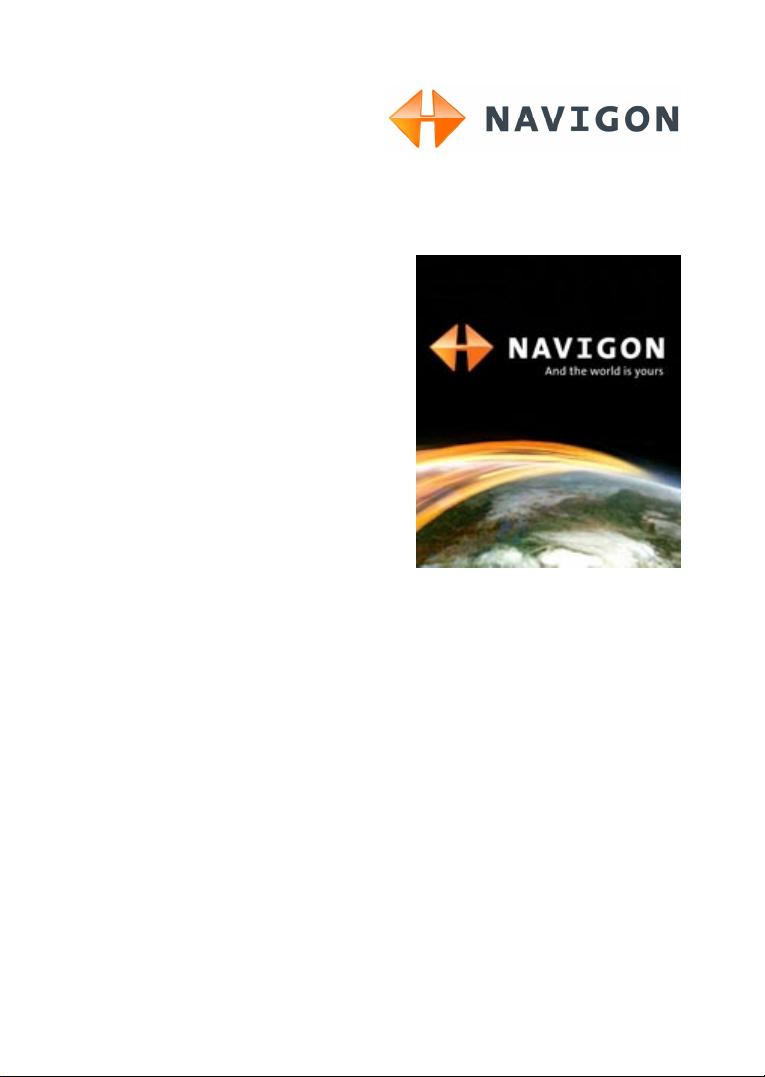
Brukerhåndbok
MobileNavigator 6
PDA
Sist oppdatert mars 2007
Page 2
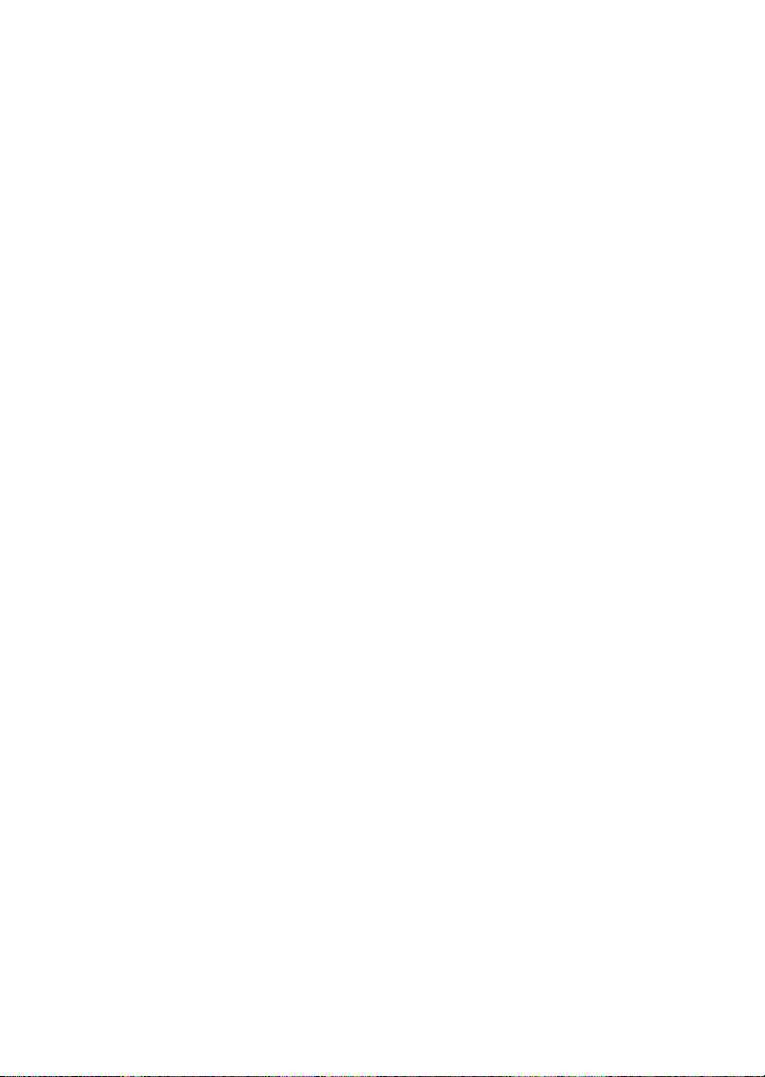
Ansvarlig utgiver
NAVIGON AG
Schottmüllerstraße 20A
D-20251 Hamburg
Opplysningene og spesifikasjonene i dette dokumentet kan endres uten forvarsel.
Uten eksplisitt, skriftlig tillatelse fra
NAVIGON AG er det ikke tillatt å kopiere eller
formidle verken hele eller deler av dette dokumentet, uavhengig av om dette skjer
elektronisk eller mekanisk eller på annen måte. Alle tekniske opplysninger,
tegninger osv. omfattes av loven om opphavsrett.
© Copyright 2007,
NAVIGON AG
Med enerett.
Page 3

Brukerhåndbok MobileNavigator 6
Innhold
1 Innledning..........................................................................................4
1.1 Om denne håndboka................................................................................4
1.1.1 Konvensjoner .............................................................................4
1.1.2 Symboler ....................................................................................4
1.2 Juridisk informasjon..................................................................................4
1.2.1 Garanti........................................................................................4
1.2.2 Varemerker.................................................................................4
1.3 Brukerstøtte..............................................................................................5
2 Før du begynner................................................................................7
2.1 Installering av programvaren....................................................................7
2.1.1 Uten forhåndsinstallert minnekort...............................................7
2.1.2 Med forhåndsinstallert minnekort ...............................................8
2.1.3 Registrere og aktivere programvaren......................................... 8
2.2 Tilkobling av GPS-mottaker......................................................................9
2.3 Installasjon av maskinvaren i en bil........................................................10
2.4 Strømforsyning til PDA og GPS-mottaker ..............................................10
2.5 Navigasjon med GPS .............................................................................11
2.6 Viktige sikkerhetsopplysninger...............................................................11
2.6.1 Sikkerhetsanvisninger for navigasjonen...................................11
2.6.2 Sikkerhetsanvisninger for eksterne GPS-mottakere ................12
2.6.3 Sikkerhetsanvisninger for bruk i motorkjøretøy........................12
3 Betjening av navigasjonsprogramvaren.......................................12
3.1 Lydstyrke ................................................................................................12
3.2 Informasjon.............................................................................................13
3.3 Skjermtastatur ........................................................................................14
3.4 Lister .................................................................................................15
3.5 Alternativer .............................................................................................15
3.6 Menyer .................................................................................................15
4 Navigasjon.......................................................................................15
4.1 Starte MobileNavigator 6........................................................................16
4.1.1 Initialisere GPS-mottakeren .....................................................16
4.2 Oppgi en ny destinasjon.........................................................................17
4.2.1 Oppgi destinasjonsland............................................................17
Brukerhåndbok Innhold I
Page 4
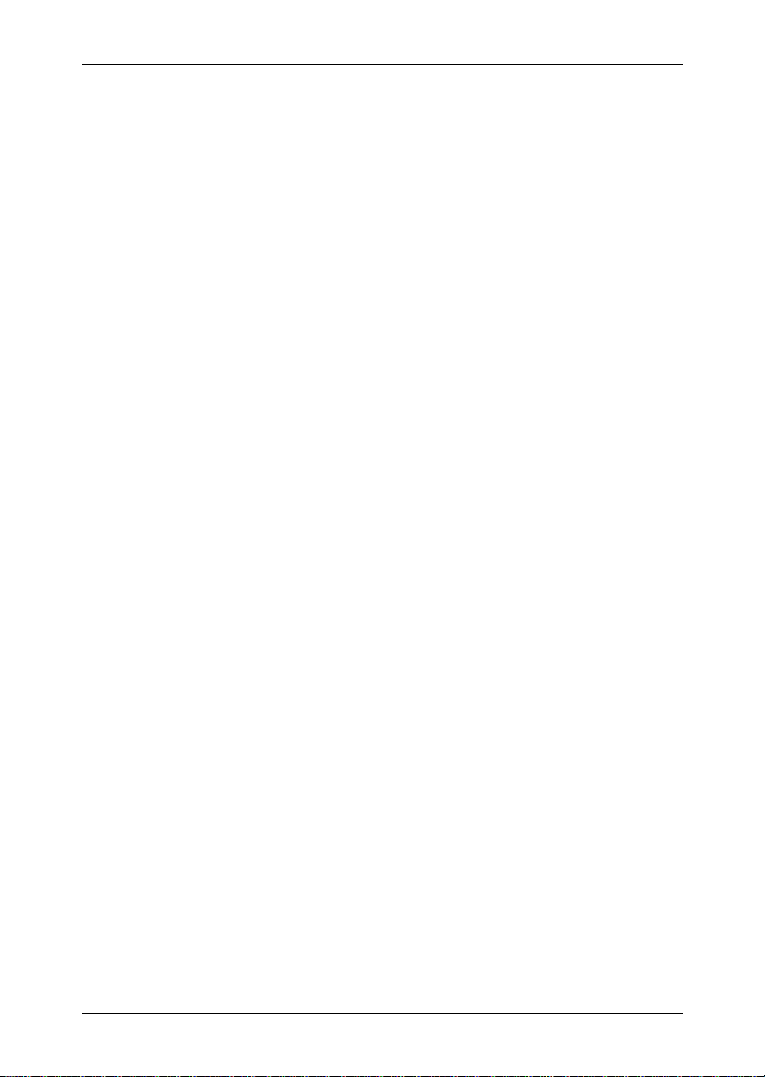
Brukerhåndbok MobileNavigator 6
4.2.2 Destinasjonsadresse................................................................18
4.2.3 Spesialdestinasjon ...................................................................18
4.2.4 Spesialdestinasjoner i snarveier...............................................20
4.2.5 Informasjon om destinasjonen .................................................21
4.3 Velge en lagret destinasjon....................................................................21
4.3.1 Siste destinasjoner...................................................................22
4.3.2 Favoritter ..................................................................................22
4.3.3 Kontakter..................................................................................22
4.4 Navigere hjem ........................................................................................23
4.5 Velge destinasjon på kartet ....................................................................23
4.6 Talekommando.......................................................................................24
4.7 Starte navigasjonen................................................................................24
5 Administrere destinasjoner............................................................25
5.1 Lagre destinasjoner................................................................................25
5.2 Definere destinasjon som hjemmeadresse ............................................26
5.3 Opprette talekommando.........................................................................26
6 Ruter med etapper ..........................................................................26
6.1 Ruteplanlegging .....................................................................................26
6.1.1 Oppgi startpunkt .......................................................................26
6.1.2 Oppgi rutepunkter.....................................................................27
6.1.3 Behandle rutepunkter...............................................................28
6.2 Administrere ruter...................................................................................28
6.2.1 Lagre rute .................................................................................28
6.2.2 Hente rute.................................................................................28
6.3 Navigasjon..............................................................................................29
6.3.1 Beregne og vise rute ................................................................29
6.3.2 Simulere ruten ..........................................................................29
6.3.3 Starte navigasjonen..................................................................29
7 Alternativer......................................................................................30
8 Bruke kartet.....................................................................................32
8.1 Kartmaterial ............................................................................................32
8.2 Kart i modus Oversikt .............................................................................32
8.3 Kart i modus Navigasjon ........................................................................34
8.4 Kart i modus Søk destinasjon.................................................................36
II Innhold Brukerhåndbok
Page 5

Brukerhåndbok MobileNavigator 6
9 Nyttige funksjoner ..........................................................................38
9.1 GPS-status, lagre nåværende posisjon..................................................38
9.2 TMC (Trafikkmeldinger)..........................................................................38
9.3 TMC-innstillinger ....................................................................................39
9.4 Loggbok .................................................................................................40
10 Konfigurere MobileNavigator 6......................................................40
11 Stikkordfortegnelse ........................................................................42
Brukerhåndbok Innhold III
Page 6

Brukerhåndbok MobileNavigator 6
1 Innledning
1.1 Om denne håndboka
1.1.1 Konvensjoner
For å gjøre håndboka mer lettlest og tydelig brukes følgende måter å
skrive ting på:
Halvfet og kursiv: Egennavn, firma- og produktbetegnelser.
S
MÅ MAJUSKLER: Navn på vinduer og dialogbokser.
Halvfet: Framheving av viktige tekststeder.
Understreket
1.1.2 Symboler
: Betegnelse på skjermknapper, inntastingsfelter og andre
skjermelementer.
Følgende symboler henviser til bestemte tekstavsnitt:
Råd og tips om bruken av programvaren
Mer informasjon
Advarsler
1.2 Juridisk informasjon
1.2.1 Garanti
Vi forbeholder oss retten til å endre innholdet i dokumentasjon og
programvare uten forvarsel.
innholdets riktighet og for skader som oppstår som følge av bruken av
håndboken.
Vi er alltid takknemlige for opplysninger om feil og forslag til
forbedringer som kan gjøre oss i stand til å tilby enda bedre produkter i
framtiden.
1.2.2 Varemerker
Alle varemerker og -symboler som er nevnt i håndboken og evt.
registrert av tredjepart, er uten innskrenkninger underlagt
- 4 - Innledning
NAVIGON AG frasier seg alt ansvar for
Page 7
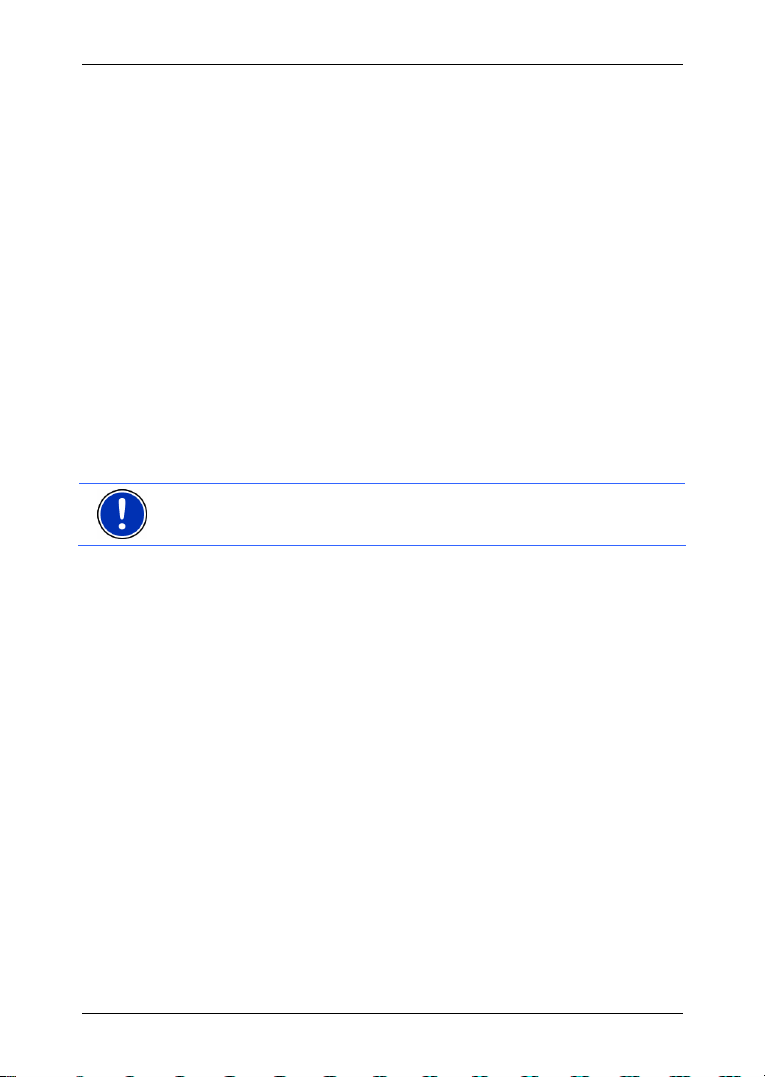
bestemmelsene i de til enhver tid gjeldende lover for beskyttelse av
varemerker og de angjeldende eiernes rettigheter. Alle varemerker,
handelsnavn eller firmanavn som er brukt her, kan være varemerker
eller registrerte varemerker tilhørende sine angjeldende eiere. Vi tar
forbehold om alle rettigheter som ikke nevnes uttrykkelig her.
Dersom eierskapet til et varemerke som er brukt i denne håndboken
ikke er uttrykkelig oppgitt, kan man ikke derav slutte at det aktuelle
navnet ikke er underlagt tredjeparts rettigheter.
Windows og ActiveSync er varemerker for Microsoft Corporation.
NAVIGON er et registrert varemerke som eies av
1.3 Brukerstøtte
Våre servicemedarbeidere kan nås på telefon eller e-post i mange land.
Mer informasjon finner du på nettsidene til
www.navigon.com), klikk på "Service & Støtte".
(
Kundeservice per telefon
Merk: Alle oppgitte priser refererer til samtaler fra fastnettet i det
enkelte landet.
Tyskland
Telefon: 01805-6284466
Åpningstider: Mandag til lørdag fra 8 til 20 SET
Pris: 0,14 €/min.
Belgia
Telefon: 0900-70016
Åpningstider: Mandag til fredag 08.00 til 20.00 SET
Pris: 0,45 €/min. + 0,05 €/samtale
Danmark
Telefon: 901-31033
Åpningstider: Mandag til fredag 08.00 til 20.00 SET
Pris: 3,00 DKK/min.
Finland
Telefon: 0600-413414
Åpningstider: Mandag til fredag 09.00 til 21.00 SET
Pris: 0,50 €/min.
(Lokal tid)
Brukerhåndbok MobileNavigator 6
NAVIGON AG.
NAVIGON AG
Innledning - 5 -
Page 8
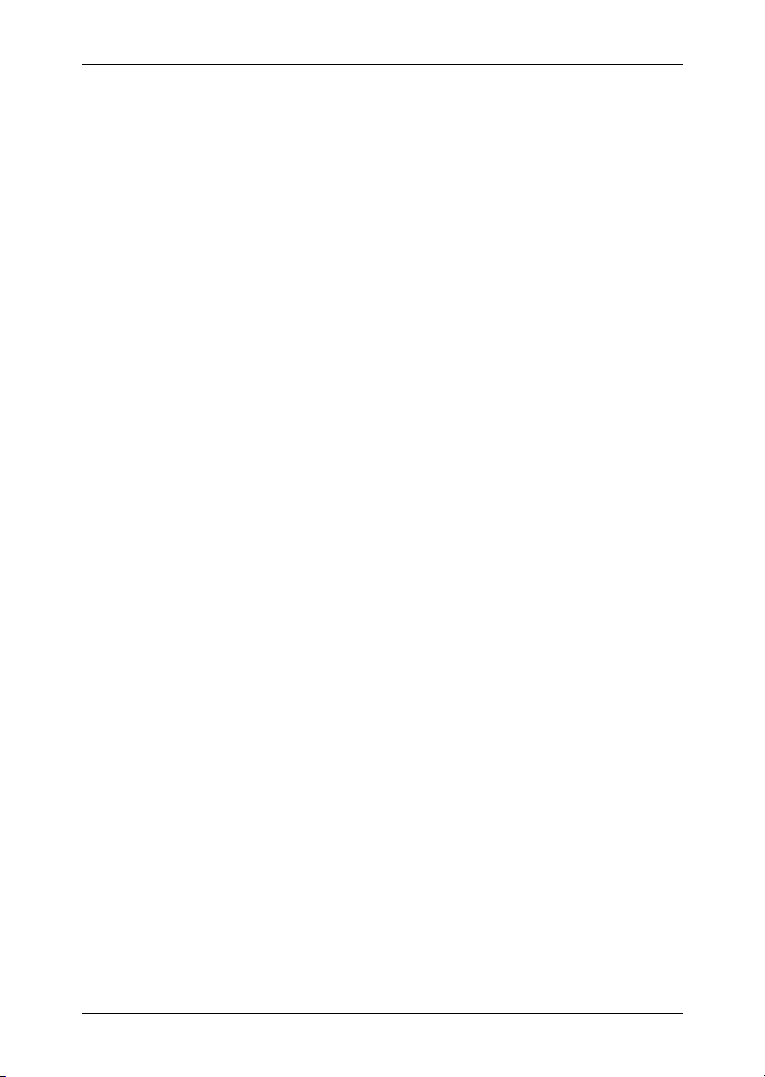
Brukerhåndbok MobileNavigator 6
Frankrike
Telefon: 0891-650065
Åpningstider: Mandag til lørdag fra 8 til 20 SET
Pris: 0,225 €/min.
Storbritannia
Telefon: 0905-8480701
Åpningstider: Mandag til fredag 07.00 til 19.00 SET
Pris: 0,25 GBP/min.
Italia
Telefon: 166-205301
Åpningstider: Mandag til fredag 08.00 til 20.00 SET
Pris: 0,40 €/min. + 0,09 €/samtale
Nederland
Telefon: 0900-0400468
Åpningstider: Mandag til fredag 08.00 til 20.00 SET
Pris: 0,30 €/min. + 0,045 €/samtale
Norge
Telefon: 820-33050
Åpningstider: Mandag til fredag 08.00 til 20.00 SET
Pris: 3,26 NOK/min.
Østerrike
Telefon: 0820-240437
Åpningstider: Mandag til fredag 08.00 til 20.00 SET
Pris: 0,145 €/min.
Sverige
Telefon: 0900-1001110
Åpningstider: Mandag til fredag 08.00 til 20.00 SET
Pris: 4,00 SEK/min.
Sveits
Telefon: 0848-662544
Åpningstider: Mandag til fredag 08.00 til 20.00 SET
Pris: Kl. 08 - 17: 0,11 CHF/min.
(Lokal tid)
Kl. 17 - 22: 0,09 CHF/min.
Kl. 22 - 08: 0,06 CHF/min.
- 6 - Innledning
Page 9
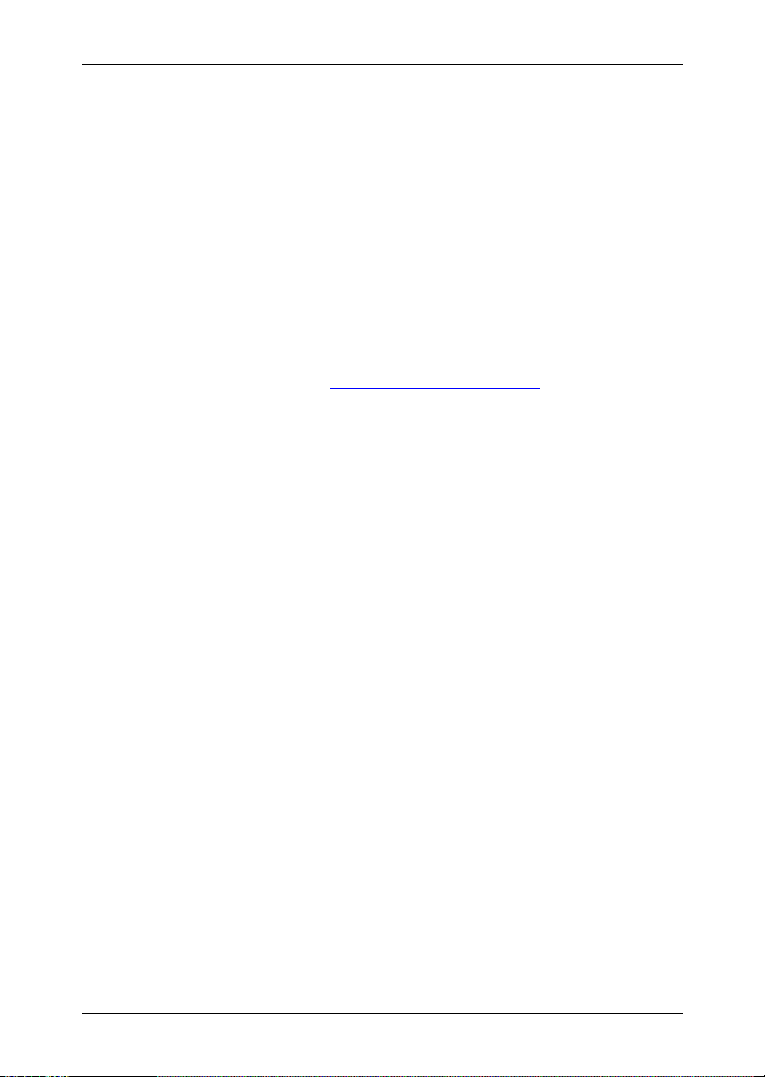
Brukerhåndbok MobileNavigator 6
Spania
Telefon: 807-001205
Åpningstider: Mandag til fredag 08.00 til 20.00 SET
Pris: Kl. 08 - 20: 0,356 €/min. + 0,104/samtale
USA
I garantiperioden:
Telefon: +1-888-8480701
Åpningstider: Mandag til fredag 09.00 til 20.00 CST
Pris: Gebyrfri
Etter garantiperiodens utløp:
Gå til vår internettside
Andre stater
Telefon: +49-221-2888-999
Åpningstider: Mandag til fredag 08.00 til 20.00 SET
Pris: Avhengig av telefonselskap
Brukerstøtte via e-post
Dansk:
Tysk:
Engelsk:
Finsk:
Fransk:
Italiensk:
Nederlandsk:
Norsk:
Svensk:
Spansk:
Kl. 20 - 08: 0,288 €/min. + 0,104 €/samtale
www.navigon.com/site/us
support.dk@navigon.com
support.de@navigon.com
support.uk@navigon.com
support.fin@navigon.com
support.fr@navigon.com
support.it@navigon.com
support.nl@navigon.com
support.no@navigon.com
support.se@navigon.com
support.es@navigon.com
2 Før du begynner
2.1 Installering av programvaren
2.1.1 Uten forhåndsinstallert minnekort
På DVD-ROM-en som følger med MobileNavigator 6 ligger det et
Installer-Tool som leder deg gjennom installeringen og overføringen av
de nødvendige filene til et minnekort.
Gå fram som følger:
1. Sett et tomt minnekort inn i kortleseren på PC-en.
2. Sett inn DVD-en til MobileNavigator 6 i DVD-spilleren.
Før du begynner - 7 -
Page 10
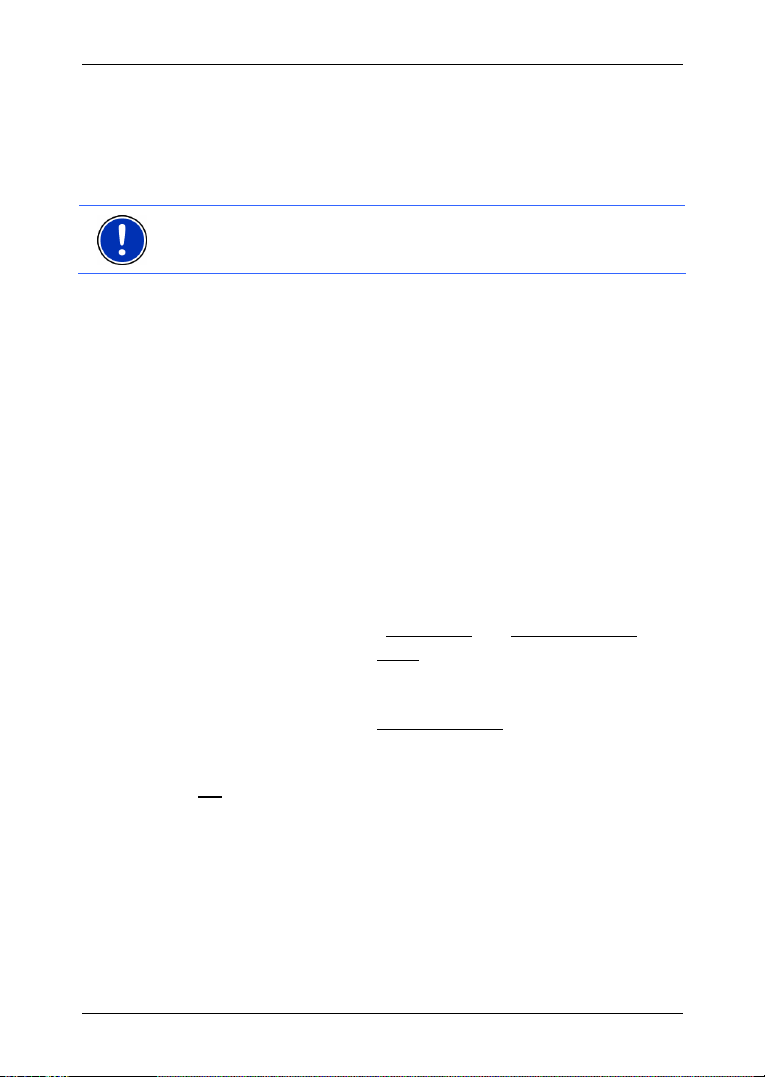
Brukerhåndbok MobileNavigator 6
Installer-Tool starter automatisk.
3. Følg instruksjonene på skjermen.
4. Sett minnekortet i navigasjonsenheten når filene er overført til
minnekortet. Gå fram som beskrevet i neste avsnitt.
Merk: Åpne Windows Utforsker hvis ikke Installer-Tool starter
automatisk. Velg mappe på DVD-stasjonen og dobbeltklikk på filen
”Setup.exe”.
2.1.2 Med forhåndsinstallert minnekort
Hvis det fulgte med et forhåndsinstallert minnekort da du kjøpte
systemet, eller hvis du selv har overført de nødvendige filene til
minnekortet, trenger du bare sette det inn i navigasjonsenheten.
Programmet blir installert. Når installasjonen er avsluttet, kan du starte
navigasjonsprogrammet på samme måte som du starter alle
programmer på PDA-en.
2.1.3 Registrere og aktivere programvaren
Første gang du starter MobileNavigator 6, åpnes vinduet
R
EGISTRERING. Her blir du bedt om å registrere produktet.
Til dette trenger du enhetens ID og serienummeret (Serial Number).
Enhetens ID vises i et vindu i løpet av registreringen. Serienummeret
finner du på Registration Card, som ligger i DVD-omslaget til
MobileNavigator 6.
Registreringen kan enten skje Via internett
1. Trykk på skjermknappen Neste
eller Via servicetelefon.
i vinduet REGISTRERING.
Registrering via hjelpetelefon
2. Trykk på skjermknappen Via servicetelefon.
Nummeret til hjelpetelefonen og enhetenes ID vises.
3. Skriv ned nummeret til hjelpetelefonen og enhetens ID, og trykk på
OK
.
Vinduet for inntasting av aktiveringskoden åpnes.
Ha serienummeret og enhetens ID tilgjengelig.
4. Ring det oppgitte telefonnummeret.
Du blir bedt om å oppgi serienummeret og enhetens ID. Etter en
rask kontroll får du oppgitt aktiveringskoden. Skriv ned denne!
5. Gå fram som beskrevet i avsnittet "
- 8 - Før du begynner
Aktivering av programmet".
Page 11
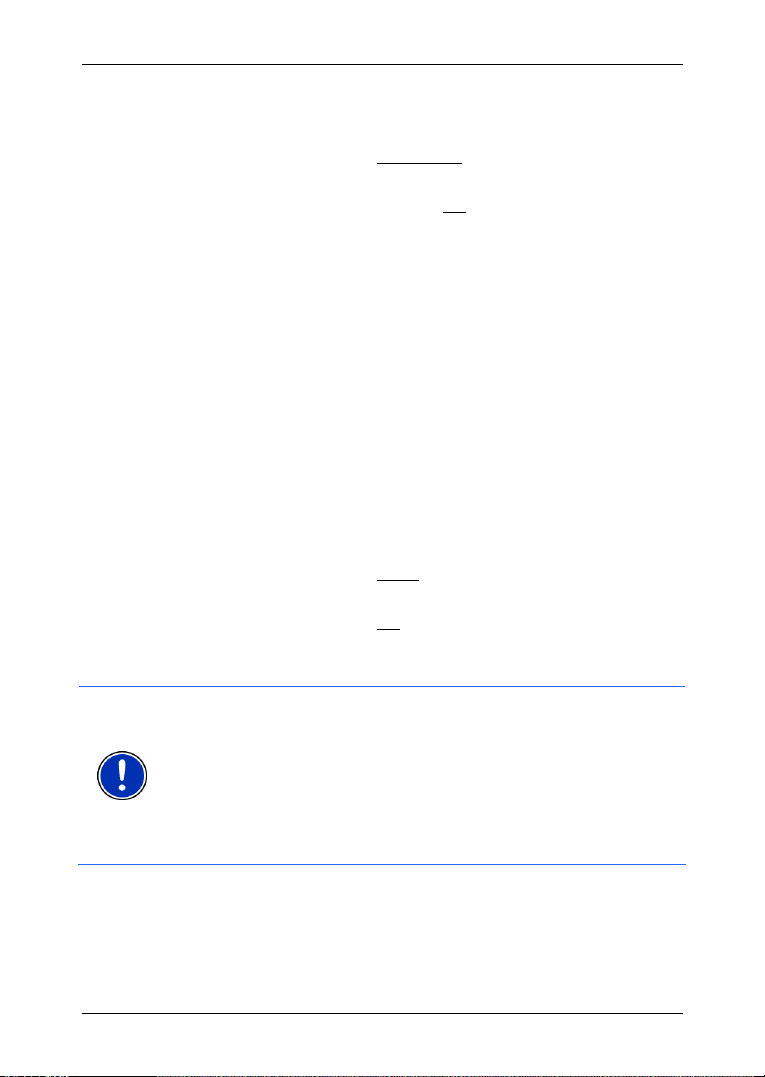
Registering via internett
2. Trykk på skjermknappen Via internett.
Internettadressen til NAVIGON AG og enhetens ID vises.
3. Skriv ned enhetens ID og trykk på OK
Vinduet for inntasting av aktiveringskoden åpnes.
Ha serienummeret og enhetens ID tilgjengelig.
4. Gå til den oppgitte internettsiden.
5. Velg land.
6. Klikk på Registrering.
7. Følg instruksjonene på skjermen.
Mot slutten av registreringen vises aktiveringskoden. Skriv ned
denne!
Under registreringsprosessen vises samtidig en MyNavigon-konto.
Du mottar de nødvendige innloggingsopplysningene rett etter
registreringen i en e-post som sendes den oppgitte adressen.
8. Gå fram som beskrevet i avsnittet "
Aktivering av programmet
1. Oppgi aktiveringskoden i PDA-en.
2. Trykk på skjermknappen Neste
En melding viser om aktiveringen er gjennomført.
3. Trykk på skjermknappen OK
Brukerhåndbok MobileNavigator 6
.
Aktivering av programmet".
.
.
2.2 Tilkobling av GPS-mottaker
Merk: For å kunne navigere med MobileNavigator 6 PDA Edition
trenger du en GPS-mottaker som behersker NMEA-protokollen.
En slik GPS-mottaker kan være integrert i PDA-en. Nærmere
informasjon finner du i håndboken til PDA-en.
Du har kanskje kjøpt MobileNavigator 6 PDA Edition i en pakke
sammen med de nødvendige komponentene.
Hvis ikke, kan du kjøpe mottakeren i faghandelen eller i nettbutikken til
NAVIGON på www.navigon.com.
▶ Koble GPS-mottakeren med kabel til PDA-en eller til en strømkilde
hvis dette er påkrevd.
▶ Slå på GPS-mottakeren hvis den ikke er integrert i PDA-en, og legg
den flatt på dashbordet så langt foran som mulig under frontruten.
Før du begynner - 9 -
Page 12
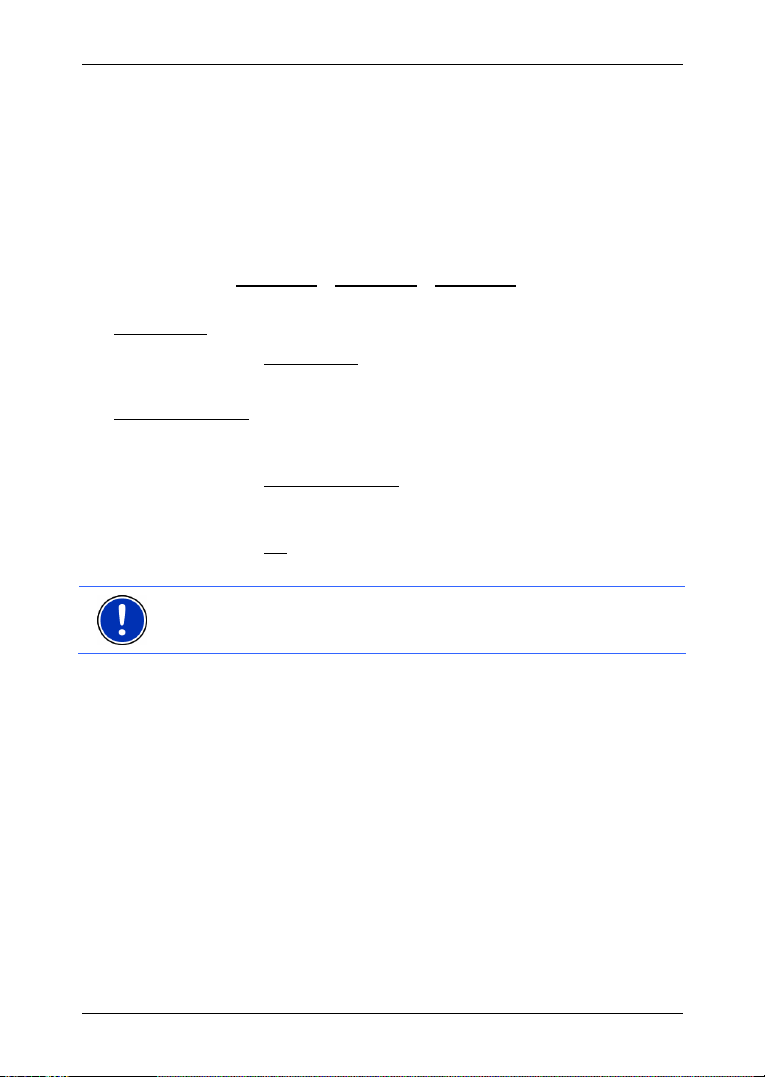
Brukerhåndbok MobileNavigator 6
Konfigurere GPS
Når du starter MobileNavigator 6 for første gang, åpnes vinduet GPS-
KONFIGURASJON. Her kan du konfigurere GPS manuelt eller ved hjelp av
en veiviser.
Denne konfigurasjonen gjelder også for senere bruk av
MobileNavigator 6. Hvis du vil bruke en annen GPS-mottaker, må du
foreta konfigurasjonen på nytt.
Trykk på Alternativer
konfigurasjon.
GPS-veiviser
Konfigurer manuelt
▶ Trykk på GPS-veiviser
Når forbindelsen er riktig konfigurert, åpnes hovedvinduet.
Hvis GPS-mottakeren ikke ble innstilt, må du foreta innstillingen
manuelt.
1. Trykk på Konfigurer manuelt
2. Legg inn de nødvendige opplysningene. Disse finner du i
håndboken til GPS-mottakeren.
3. Trykk på OK
Når forbindelsen er riktig konfigurert, åpnes hovedvinduet.
Merk: GPS-mottaket kan svekkes hvis du har frontrutevarmer eller sotet
vindu. Bruk da evt. en uteantenne. Denne kan du kjøpe via vår
serviceavdeling, nettbutikken vår eller i faghandelen.
> GPS-status > Innstillinger for å komme til GPS-
og følg anvisningene på skjermen.
.
.
2.3 Installasjon av maskinvaren i en bil
For sikker bruk av navigasjonssystemet anbefaler vi at du bruker en
spesialholder til PDA-en. Slik sørger du for at skjermen alltid er godt
synlig og at kjøreanvisningene er lette å forstå.
Du kan kjøpe en spesialholder for PDA-en i faghandelen.
Du kan også skaffe deg en universalholder for alle PDA-er i
nettbutikken til
NAVIGON på www.navigon.com.
2.4 Strømforsyning til PDA og GPS-mottaker
Særlig hvis du skal reise langt, anbefaler vi at du kobler PDA-en og
GPS-mottakeren til en ekstern strømkilde.
I faghandelen kan du kjøpe en ladekabel som kobles til sigarettenneren.
Den fås til nesten alle enheter. Du kan eventuelt kjøpe denne kabelen
på produsentens nettsider.
- 10 - Før du begynner
Page 13
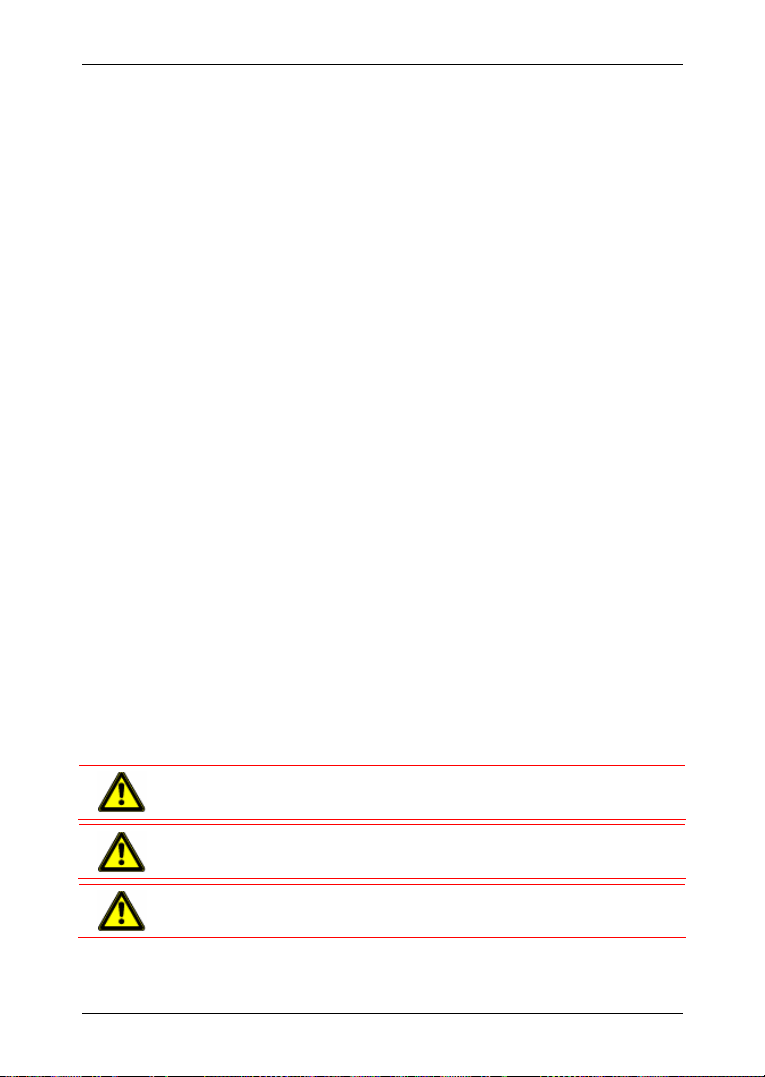
Brukerhåndbok MobileNavigator 6
Bruk en grenadapter hvis du vil forsyne flere apparater med strøm fra
sigarettenneren. Denne kan du kjøpe i faghandelen. Du kan kjøpe en
treveis adapter i nettbutikken til
NAVIGON på www.navigon.com.
2.5 Navigasjon med GPS
Systemet anvender til sammen 24 satellitter som kretser rundt Jorden
og sender ut posisjon din og klokkeslettet ditt. GPS-mottakeren mottar
disse dataene og beregner sin egen geografiske posisjon ut fra
satelittenes ulike posisjons- og tidsangivelser.
En tilstrekkelig eksakt posisjonsbestemmelse krever data fra minst tre
satelitter. Med data fra 4 eller flere satelitter kan også høyden over
havet beregnes. Posisjonen bestemmes med inntil 3 meters
nøyaktighet. En tilstrekkelig eksakt posisjonsbestemmelse krever data
fra minst tre satelitter. Med data fra 4 eller flere satelitter kan også
høyden over havet beregnes. Posisjonen bestemmes med inntil 3
meters nøyaktighet.
Når
MobileNavigator 6 har bestemt posisjonen din, kan denne
posisjonen deretter brukes til å beregne veien.
Kartmaterialet på navigasjonsenheten inneholder de geografiske
koordinatene til alle digitalt registrerte spesialdestinasjoner, veier, gater,
byer og steder. Dermed kan navigasjonsenheten beregne ruten fra et
utgangspunkt til en destinasjon.
Den nåværende posisjonen beregnes og vises på kartet hvert sekund.
Dermed kan du se på kartet hvor du kjører.
2.6 Viktige sikkerhetsopplysninger
For din egen skyld bør du lese nøye gjennom sikkerhetsanvisningene
og advarslene nedenfor før du tar i bruk navigasjonssystemet.
2.6.1 Sikkerhetsanvisninger for navigasjonen
Navigasjonssystemet brukes på eget ansvar.
OBS! Ikke bruk navigasjonssystemet i fart - dette kan føre til alvorlige
ulykker!
OBS! Du må bare se på skjermen når du befinner deg i en trygg
trafikksituasjon!
OBS! Den faktiske veiføringen og veiskiltingen har forrang framfor
anvisningene til navigasjonssystemet!
Før du begynner - 11 -
Page 14
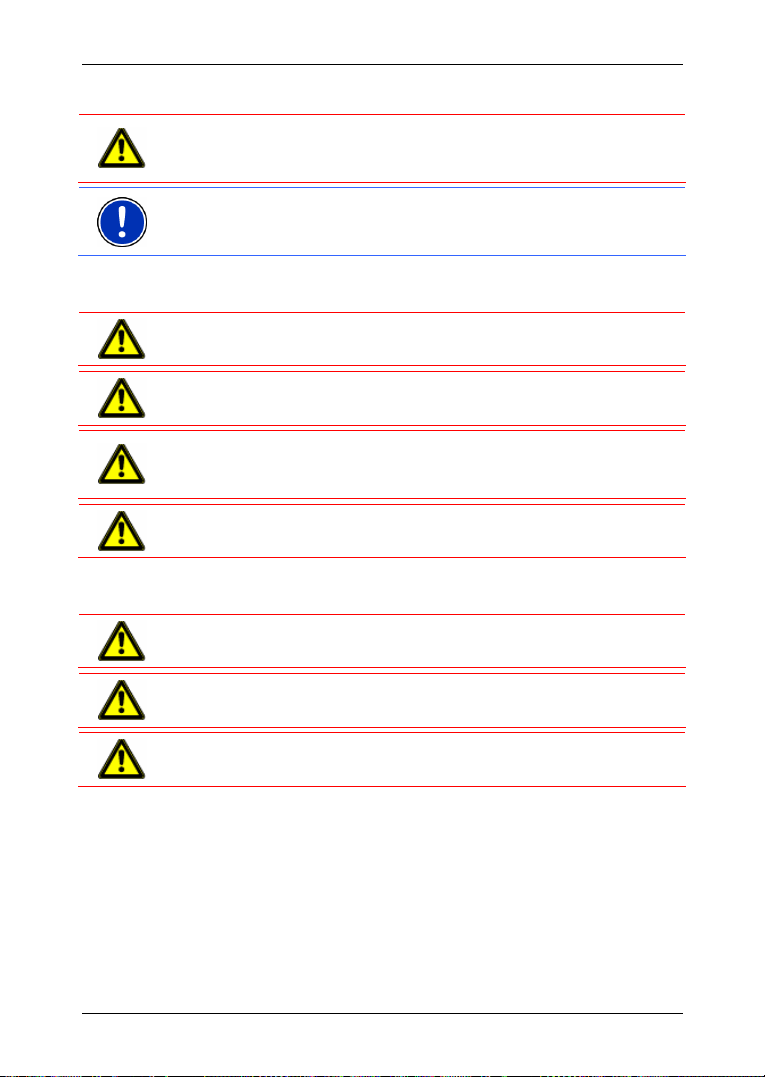
Brukerhåndbok MobileNavigator 6
OBS! Navigasjonssystemets anvisninger må bare følges dersom
forholdene og trafikkreglene tillater det! Navigasjonssystemet fører deg
til målet selv om du blir nødt til å avvike fra den planlagte reiseruten.
Merk: Hvis du ikke forstår taleanvisningene eller ikke er sikker på hvor
du skal i neste kryss, kan du raskt orientere deg ved å se på kartet eller
pilene.
2.6.2 Sikkerhetsanvisninger for eksterne GPS-mottakere
OBS! Ikke legg kabelen i nærheten av enheter og tilførselsledninger
som er relevante for sikkerheten.
OBS! Etter installasjonen må du kontrollere alle innretninger i bilen som
er relevante for sikkerheten.
OBS! GPS-mottakeren trekker strøm hele tiden og kan tømme
bilbatteriet. Ta derfor ut strømkontakten til GPS-mottakeren når du slår
av tenningen.
OBS! Installer GPS-mottakeren slik at den ikke er til hinder for sikker
kjøring.
2.6.3 Sikkerhetsanvisninger for bruk i motorkjøretøy
OBS! Ikke fest holderen for PDA-en eller GPS-mottakeren i
funksjonsområdet til kollisjonsputen.
OBS! Når du monterer holderen, må du sørge for at den ikke vil utgjøre
noen sikkerhetsrisiko ved en eventuell ulykke.
OBS! Når du monterer holderen, må du sørge for at den ikke vil utgjøre
noen sikkerhetsrisiko ved en eventuell ulykke.
3 Betjening av navigasjonsprogramvaren
3.1 Lydstyrke
Lydstyrken på taleanvisningene i MobileNavigator 6 kan stilles inn
mens du navigerer.
Du har startet en navigasjon. Kartet er åpent i modus Navigasjon eller i
modus Søk destinasjon.
- 12 - Betjening av navigasjonsprogramvaren
Page 15

Brukerhåndbok MobileNavigator 6
1. Trykk på Lydstyrke.
Lydstyrkeskalaen åpnes. Den har tre knapper til innstilling av
lydstyrken.
Høyere, Lavere, Lyd på/av.
2. Trykk på
Lydstyrke.
Lydstyrkeskalaen lukkes.
3.2 Informasjon
I øvre kant av skjermen finner du ulike symboler som viser informasjon.
GPS
Symbolet GPS kan vise følgende informasjon om GPS-mottaket:
Ingen GPS: Den integrerte GPS-mottakeren er ute av drift. Kontakt
kundeservice hvis dette problemet ikke gir seg.
Intet signal: Data mottas fra mindre enn 3 satelitter. Posisjonen kan
ikke beregnes.
GPS klar: Data mottas fra minst 3 satelitter. Posisjonen kan beregnes.
Nærmere informasjon om GPS-status finner du i kapitlet "
lagre nåværende posisjon" på side
38.
GPS-status,
Energi
Symbolet Energi viser følgende informasjon om det innebyggede
batteriet:
Enheten drives av en ekstern strømkilde. Batteriet er i ferd med å lades.
Enheten drives av eget batteri. Batteriet er tilstrekkelig ladet.
Enheten drives av eget batteri. Batteriladningen er lav.
Retning
Symbolet Retning viser i hvilken retning du beveger deg nå. Det kan
angi disse himmelretningene: N, NO, O, SO, S, SW, W, NW.
Betjening av navigasjonsprogramvaren - 13 -
Page 16

Brukerhåndbok MobileNavigator 6
TMC (Trafikkmeldinger)
Navigasjonssystemet har tilgang til aktuelle trafikkmeldinger hvis
enheten har en integrert TMC-mottager eller hvis du har koblet til en
ekstern TMC-mottager. Systemet kan endre ruten ved behov, f.eks. for
å unngå kø.
Ikonet TMC
Intet symbol: Ingen TMC-mottaker er tilkoblet, eller den tilkoblede eller
integrerte TMC-mottakeren er ute av drift.
Leter etter stasjon: TMC-mottageren er i drift, men finner ingen sender
som sender ut TMC-signaler.
TMC klar: Trafikkmeldinger kan mottas.
viser følgende informasjon om TMC-mottaket:
En beskrivelse av TMC-funksjonene finner du i kapitlet "
(Trafikkmeldinger)" på side
38.
TMC
3.3 Skjermtastatur
Et skjermtastatur vises på skjermen når det er nødvendig å legge inn
tekst.
Du kan bruke fingeren når du taster inn tegn på skjermtastaturet. Du
kan bare skrive med store bokstaver.
Ikke bruk spesialtegn og aksenter når du legger inn steds- eller
gatenavn. MobileNavigator 6 utfyller disse tegnene automatisk for deg.
Hvis du for eksempel søker etter "Ålesund", trenger du bare skrive
"alesund". Spesialtegn kan imidlertid være nyttige når du gir navn til
lagrede destinasjoner og ruter.
Spesielle taster
legger inn et mellomrom
sletter tegnet foran markøren.
åpner talltastaturet.
åpner bokstavtastaturet.
åpner spesialtegntastaturet. Når du har angitt et spesialtegn,
vises bokstavtastaturet automatisk.
- 14 - Betjening av navigasjonsprogramvaren
Page 17

3.4 Lister
Det vises ofte lister der du kan velge en innførsel. Dette skjer f.eks. når
du oppgir en by eller et sted.
Når du har oppgitt den første bokstaven, vises den største byen/stedet i
det oppgitte landet som begynner med denne bokstaven.
Når du oppgir den andre bokstaven, vises en liste som inneholder alle
de byene eller stedene som begynner med de oppgitte bokstavene.
Når du oppgir flere bokstaver, tilpasses listen til innførslene dine. Den
inneholder alltid bare de innførslene som begynner med, eller
inneholder, den oppgitte teksten. Jo flere bokstaver du oppgir, desto
kortere blir listen.
Brukerhåndbok MobileNavigator 6
Med skjermknappene
Hvis du vil overføre en innførsel, trykker du bare på selve innførselen.
Listen lukkes når du har overført en innførsel.
Opp og Ned kan du bla i listen.
3.5 Alternativer
I mange vinduer finnes det alternativer som gir deg tilgang til flere
funksjoner.
En beskrivelse av alle tilgjengelige alternativer finner du i kapitlet
"
Alternativer" på side 30.
3.6 Menyer
Mange skjermknapper inneholder en meny som åpnes når du trykker
på den.
Trykk på et menyvalg for å utføre funksjonen.
Hvis du vil lukke menyen uten å utføre en funksjon, trykker du på den
skjermknappen du åpnet menyen med.
4 Navigasjon
Navigasjonssystemet brukes på eget ansvar.
OBS! Følg alltid sikkerhetsanvisningene i kapitlet "
sikkerhetsopplysninger", side
11.
Viktige
Navigasjon - 15 -
Page 18

Brukerhåndbok MobileNavigator 6
Problemer med GPS-mottaket
Navigasjonen stanses hvis du har problemer med GPS-mottaket.
Navigasjonsprogrammet er imidlertid fortsatt åpent.
Når du igjen mottar GPS-signaler, oppdager navigasjonssystemet
automatisk om du har forandret posisjonen din. Det blir dermed enkelt å
fortsette navigasjonen.
Når du kommer fram til destinasjonen
Når du har nådd fram til den angitte destinasjonen, vises en melding om
dette.
På kartet vises nå bare den nåværende posisjonen din (oransje
trekant).
Avslutte MobileNavigator 6
Trykk på
navigasjonsprogrammet.
(Avslutt) i Hovedvindu hvis du vil avslutte
4.1 Starte MobileNavigator 6
1. Slå på PDA-en.
2. Trykk på symbolet for navigasjonsprogramvaren.
Hver gang du starter navigasjonsprogrammet, vises denne
meldingen:
"Vi gjør oppmerksom på at hvis anvisningene er i strid med
trafikkreglene, må du følge trafikkreglene. Ikke betjen apparatet
mens du kjører."
3. Når du har lest og forstått hele teksten, trykker du på OK
4. Hvis du ikke aksepterer denne instruksjonen, trykk på Avbryt
avslutte navigasjonsprogrammet.
Hovedvindu åpnes. Fra Hovedvindu får du tilgang til alle
funksjonene i navigasjonsprogrammet.
4.1.1 Initialisere GPS-mottakeren
Initialiseringen av GPS-mottakeren starter straks navigasjonsenheten
blir slått på.
Merk: Når du initialiserer den integrerte GPS-mottakeren for første
gang, kan det ta opptil 20 minutter.
Neste gang du slår på navigasjonsenheten, starter GPS-mottaket i
løpet av ett minutt.
Hvis navigasjonsenheten ikke har vært slått på i over en uke, kan den
neste initialiseringen ta opptil 10 minutter.
.
for å
- 16 - Navigasjon
Page 19

Brukerhåndbok MobileNavigator 6
Oppe til høyre på skjermen finner du symbolet GPS. Når data fra minst
3 satelitter mottas, skifter symbolet til
Merk: Hvis symbolet
GPS viser innstillingen GPS klar før det har gått
20 minutter, så la for sikkerhets skyld navigasjonsenheten være slått på
i ytterligere 15 minutter. Dermed sørger du for sikker drift.
OBS! Hvis du forsyner navigasjonsenheten med strøm fra
sigarettenneren, så trekk ut kontakten hvis du skal la bilen stå i lengre
tid.
GPS-mottakeren trekker strøm hele tiden og kan tømme bilbatteriet.
Åpne hovedvinduet
Hovedvindu åpnes når navigasjonsprogrammet startes.
Trykk på
(Tilbake) hvis et annet vindu er åpent. Du kommer da
tilbake til det forrige vinduet.
Trykk på
(Tilbake) helt til Hovedvindu åpnes.
4.2 Oppgi en ny destinasjon
Nye destinasjoner er for MobileNavigator 6 alle destinasjoner som du
ennå ikke har navigert til eller som du ikke har lagret.
Her kan du oppgi en adresse, velge en spesialdestinasjon eller en
destinasjon i snarveier.
Når du oppgir en destinasjon for første gang, åpnes listen L
.
KARTET
Trykk på det landet der destinasjonen ligger.
4.2.1 Oppgi destinasjonsland
Over til høyre for det øverste inntastingsfeltet i vinduene ADRESSE,
PESIALDESTINASJON I EN BY og SPESIALDESTINASJON MED NASJONAL
S
BETYDNING
landet der du for tiden kan oppgi destinasjoner.
Hvis destinasjonen ligger i et annet land, gjør du slik:
1. Trykk på Land
2. Trykk på det landet der destinasjonen ligger.
, finner du skjermknappen Land. Det viser landkoden til det
.
Listen L
AND PÅ KARTET åpnes.
Listen L
AND PÅ KARTET lukkes.
Landkoden for destinasjonslandet vises på symbolet.
GPS klar.
AND PÅ
Navigasjon - 17 -
Page 20

Brukerhåndbok MobileNavigator 6
Merk: Du kan bare velge land som helt eller delvis dekkes av det kartet
du bruker.
4.2.2 Destinasjonsadresse
1. Trykk på Ny destinasjon > Angi adresse i Hovedvindu.
ADRESSE åpnes.
Vinduet
2. Oppgi destinasjonens navn eller postnummer.
3. Oppgi den veien du skal til. Du kan også oppgi navnet på et kjent
sted, f.eks. "Olympiastadion" eller "Eiffeltårnet".
4. Oppgi gatenummeret. La feltet stå åpent hvis du ikke kjenner
gatenummeret eller hvis du oppga et sted i forrige skritt.
Hvis du ikke kjenner gatenummeret, men derimot navnet på en
tverrgate i nærheten, så trykk på feltet
på tverrgaten. Navigasjonssystemet beregner da en rute til
gatekrysset.
Merk: Du trenger ikke oppgi alle adresseopplysningene.
Hvis du bare oppgir navnet på byen, vil navigasjonsenheten beregne en
rute til bysentrum.
Hvis du bare oppgir byen og gaten, men verken gatenummeret eller
tverrgaten, vil navigasjonsenheten beregne en rute til midten av den
oppgitte gaten.
5. Trykk på Starte navigasjonen.
Kartet åpnes i modus Oversikt.
Tverrgate og oppgi navnet
I kapitlet "
om hvordan du starter navigasjonen. Les mer der.
Starte navigasjonen", side 24, finner du nærmere informasjon
4.2.3 Spesialdestinasjon
Spesialdestinasjoner, også kalt POI (Point Of Interest), er nyttige
adresser som er kategorisert etter bestemte kriterier.
Spesialdestinasjoner er blant annet flyplasser, fergehavner,
restauranter, hoteller, bensinstasjoner, offentlige steder, leger, sykehus,
kjøpesentra med mer.
Spesialdestinasjoner kan vises gjennom et symbol på kartet. Trykk på
Alternativer
velge hvilke kategorier som skal vises på kartet.
- 18 - Navigasjon
> Innstillinger> Spesialdestinasjoner i Hovedvindu for å
Page 21

Brukerhåndbok MobileNavigator 6
Spesialdestinasjon i nærheten
Spesialdestinasjoner i nærheten er spesialdestinasjoner som ligger
innenfor en bestemt radius av din nåværende posisjon. Du kan enkelt
finne f.eks. den nærmeste bensinstasjonen, uansett hvor du befinner
deg.
Merk: GPS- mottaket må være godt nok til å bestemme posisjonen din.
Symbolet
Nærmere informasjon om dette finner du i kapitlet "
nåværende posisjon" på side
(GPS klar) viser om GPS-mottaket er godt nok.
GPS-status, lagre
38.
Merk: I snarveier har du tilgang til tre kategorier av spesialdestinasjoner
i nærheten. Du kan raskt søke etter disse uten å gi flere opplysninger.
Nærmere informasjon om dette finner du i kapitlet "
i snarveier" på side
1. Trykk på Ny destinasjon > Søk spesialdestinasjon >
20.
Spesialdestinasjoner
Spesialdestinasjon i nærheten i Hovedvindu.
SPESIALDESTINASJON I NÆRHETEN åpnes.
Vinduet
2. Oppgi den kategorien der du vil finne en spesialdestinasjon.
Hvis den valgte kategorien har underkategorier, åpnes listen
Underkategori
.
3. Oppgi den underkategorien der du vil finne en spesialdestinasjon.
Listen Navn på destinasjon
åpnes. Den inneholder de nærmeste
spesialdestinasjonene i den oppgitte kategorien, sortert etter
avstand.
4. Trykk på navnet på destinasjonen.
5. Trykk på Starte navigasjonen
.
Kartet åpnes i modus Oversikt.
I kapitlet "
om hvordan du starter navigasjonen. Les mer der.
Starte navigasjonen", side 24, finner du nærmere informasjon
Spesialdestinasjon med nasjonal betydning
Spesialdestinasjoner med nasjonal betydning er bl.a flyplasser,
severdigheter, minnesmerker og større havner. Du kan finne f.eks.
kjente severdigheter selv om du ikke vet på hvilket sted de er.
1. Trykk på
Hovedvindu.
Vinduet S
2. Oppgi den kategorien der du vil finne en spesialdestinasjon.
Ny destinasjon > Søk spesialdestinasjon > i hele landet i
PESIALDESTINASJON MED NASJONAL BETYDNING åpnes.
Navigasjon - 19 -
Page 22

Brukerhåndbok MobileNavigator 6
Listen Navn på destinasjon åpnes. Den inneholder de nærmeste
spesialdestinasjonene i den oppgitte kategorien, sortert etter
avstand.
3. Trykk på navnet på destinasjonen.
4. Trykk på Starte navigasjonen
Kartet åpnes i modus Oversikt.
.
I kapitlet "
om hvordan du starter navigasjonen. Les mer der.
Starte navigasjonen", side 24, finner du nærmere informasjon
Spesialdestinasjoner i en bestemt by eller på et bestemt sted
Spesialdestinasjoner i en bestemt by eller på et bestemt sted kan være
nyttige når du navigerer i en fremmed by.
1. Trykk på
Ny destinasjon > Søk spesialdestinasjon > i en by/på et
sted i Hovedvindu.
Vinduet
SPESIALDESTINASJON I EN BY åpnes.
2. Oppgi destinasjonens navn eller postnummer.
3. Oppgi den kategorien der du vil finne en spesialdestinasjon.
Hvis den valgte kategorien har underkategorier, åpnes listen
Underkategori
.
4. Oppgi den underkategorien der du vil finne en spesialdestinasjon.
Listen Navn på destinasjon
åpnes. Den inneholder de nærmeste
spesialdestinasjonene i den oppgitte kategorien, alfabetisk sortert.
5. Trykk på navnet på destinasjonen.
6. Trykk på Starte navigasjonen
.
Kartet åpnes i modus Oversikt.
I kapitlet "
om hvordan du starter navigasjonen. Les mer der.
Starte navigasjonen", side 24, finner du nærmere informasjon
4.2.4 Spesialdestinasjoner i snarveier
I snarveier har du tilgang til tre kategorier av spesialdestinasjoner. Du
kan raskt og uten å gi nye opplysninger liste opp destinasjoner i
nærheten som passer til en av disse kategoriene.
Trykk på Alternativer
for å velge hvilke kategorier du skal ha tilgang til i snarveier.
> Innstillinger > Spesialdestinasjoner i Hovedvindu
- 20 - Navigasjon
Page 23

Brukerhåndbok MobileNavigator 6
Merk: GPS- mottaket må være godt nok til å bestemme posisjonen din.
Symbolet
Nærmere informasjon om dette finner du i kapitlet "
nåværende posisjon" på side
1. Trykk på Ny destinasjon i Hovedvindu.
Menyen
(GPS klar) viser om GPS-mottaket er godt nok.
38.
NY DESTINASJON åpnes.
Nederst på menyen finner du symboler som viser kategorier av
spesialdestinasjoner som du har tilgang til i snarveier.
2. Trykk på den kategorien der du vil finne en spesialdestinasjon.
Listen Navn på destinasjon
åpnes. Den inneholder de nærmeste
spesialdestinasjonene i den oppgitte kategorien, sortert etter
avstand.
3. Trykk på navnet på destinasjonen.
Kartet åpnes i modus Oversikt.
I kapitlet "
om hvordan du starter navigasjonen. Les mer der.
Starte navigasjonen", side 24, finner du nærmere informasjon
4.2.5 Informasjon om destinasjonen
Databasen har ytterligere informasjon om svært mange av de
destinasjonene du oppgir.
For mange restauranter det lagret et telefonnummer. Du kan dermed
ringe og f.eks. bestille bord.
Et av de ovenfor beskrevne vinduene er åpent.
Trykk på
Vinduet I
informasjon om den oppgitte destinasjonen som er lagret i databasen.
▶ Trykk på
▶ Trykk på Avbryt
DESTINASJONEN
(Informasjon om destinasjonen).
NFORMASJON OM DESTINASJONEN åpnes. Det inneholder all
(Vis på kartet) for å vise destinasjonen på kartet.
for å lukke vinduet INFORMASJON OM
.
GPS-status, lagre
4.3 Velge en lagret destinasjon
I MobileNavigator 6 finner du under Mine destinasjoner disse listene
over destinasjoner og adresser:
▶ S
ISTE DESTINASJONER: alle destinasjoner du allerede har navigert til.
▶ F
AVORITTER: alle destinasjoner du har lagret i MobileNavigator 6.
Navigasjon - 21 -
Page 24

Brukerhåndbok MobileNavigator 6
▶ KONTAKTER: alle adresser som er lagret i Kontaktadministrasjonen
på PDA-en (MS® Outlook®).
4.3.1 Siste destinasjoner
MobileNavigator 6 lagrer de 30 siste destinasjonene du har startet en
navigasjon til, i listen S
1. Trykk på Mine destinasjoner
2. Trykk på den destinasjonen du vil navigere til.
3. Trykk på Starte navigasjonen
Kartet åpnes i modus Oversikt.
ISTE DESTINASJONER.
> Siste destinasjoner i Hovedvindu.
.
I kapitlet "
om hvordan du starter navigasjonen. Les mer der.
Starte navigasjonen", side 24, finner du nærmere informasjon
4.3.2 Favoritter
I listen FAVORITTERkan du lagre destinasjoner som du vil reise til igjen.
I listen F
AVORITTER kan du lagre inntil 300 destinasjoner.
Informasjon om hvordan du lagrer en destinasjon finner du i kapitlet
"
Lagre destinasjoner" på side 25.
1. Trykk på Mine destinasjoner> Favoritter i Hovedvindu.
2. Trykk på den destinasjonen du vil navigere til.
3. Trykk på Starte navigasjonen
Kartet åpnes i modus Oversikt.
I kapitlet "
om hvordan du starter navigasjonen. Les mer der.
Starte navigasjonen", side 24, finner du nærmere informasjon
4.3.3 Kontakter
Alle adresser som ligger i Kontaktadministrasjonen i PDA-en (MS®
Outlook®) kan du velge som destinasjon eller som rutepunkt i
ruteplanleggingen.
For at kontaktadressene skal vises entydig på kartet, bør de inneholde
sted, postnummer, gate og gatenummer.
1. Trykk på Mine destinasjoner
2. Trykk på den kontakten du vil navigere til, helt til hurtigmenyen
vises.
3. Trykk på innførselen MobileNavigator
.
> Kontakter i Hovedvindu.
i hurtigmenyen.
- 22 - Navigasjon
Page 25

Brukerhåndbok MobileNavigator 6
3a Hvis det er lagret flere adresser til den valgte kontakten, trykk på
OK
ved siden av den adressen du vil navigere til.
4. Trykk på Starte navigasjonen
.
Kartet åpnes i modus Oversikt.
I kapitlet "
om hvordan du starter navigasjonen. Les mer der.
Starte navigasjonen", side 24, finner du nærmere informasjon
Merk: Du kan sette i gang navigasjonen til en kontakt selv om du ennå
ikke har startet MobileNavigator 6.
I så fall trykker du på MobileNavigator
Navigasjonsprogrammet vil da starte, og du kan navigere til den
oppgitte adressen.
i kontaktens hurtigmeny.
4.4 Navigere hjem
I MobileNavigator 6 kan du lagre en adresse som hjemmeadresse. Du
kan alltid starte navigasjonen til denne adressen gjennom å trykke på
en skjermknapp.
Første gang du trykker på Hjem
, blir du bedt om å oppi adressen din.
Nærmere informasjon om dette finner du i kapitlet "
som hjemmeadresse" på side
26.
▶ Trykk på Hjem i Hovedvindu.
Hvis du ennå ikke har oppgitt hjemmeadressen, blir du bedt om å
gjøre det i et dialogvindu.
Navigasjonen starter. Ruteprofilen er den samme som sist gang du
navigerte.
4.5 Velge destinasjon på kartet
Du kan velge et navigasjonsmål direkte fra kartet. Du kan velge steder,
veier og spesialdestinasjoner.
1. Trykk på Alternativer
Kartet åpnes i modus Søk destinasjon.
2. Trykk på det punktet du vil navigere til.
Merk: I kapitlet "
informasjon om hvordan du endrer det viste kartutsnittet slik at
destinasjonen blir godt synlig.
Destinasjonen du har trykket på, vises under trådkorset.
> Vis kart i Hovedvindu.
Kart i modus Søk destinasjon" på side 36 finner du mer
Definere destinasjon
Navigasjon - 23 -
Page 26

Brukerhåndbok MobileNavigator 6
Destinasjonens geografiske koordinater og adresse vises i den
nedre delen av skjermen.
3. Trykk på
Vinduet D
ESTINASJON PÅ KARTET åpnes. Oppe til venstre vises
detaljerte adresseopplysninger om den destinasjonen du har valgt.
4. Trykk på Navigere dit
Kartet åpnes i modus Oversikt.
(OK).
.
I kapitlet "
om hvordan du starter navigasjonen. Les mer der.
Starte navigasjonen", side 24, finner du nærmere informasjon
4.6 Talekommando
Du kan lagre en talekommando for destinasjoner i listen FAVORITTER.
Du kan bruke talekommandoen til å kalle opp ruten til denne
destinasjonen. Ruteprofilen er den samme som sist gang du navigerte.
Du kan opprette en talekommando både når du lagrer destinasjonen og
på et senere tidspunkt.
I kapitlet "
du oppretter en talekommando.
1. Trykk på Taleinnspilling i Hovedvindu.
Opprette talekommando" på side 26 kan du lese om hvordan
2. Når du blir bedt om det, sier du den talekommandoen du har lagret
for den ønskede destinasjonen, inn i PDA-en.
Et dialogvindu viser navnet på destinasjonen.
3. Trykk på Starte navigasjonen
.
Kartet åpnes i modus Oversikt.
I kapitlet "
om hvordan du starter navigasjonen. Les mer der.
Starte navigasjonen", side 24, finner du nærmere informasjon
4.7 Starte navigasjonen
Kartet er åpent i modus Oversikt.
Destinasjonen er merket med et flagg. Reiseruten og antatt reisetid
vises.
Det ligger en såkalt ruteprofil til grunn for ruteberegningen.
Trykk på Ruteprofil
hvis du vil se eller endre ruteprofilen.
- 24 - Navigasjon
Page 27

Brukerhåndbok MobileNavigator 6
Merk: Hvis du endrer rutealternativene, gjelder disse endringene også
for senere navigasjoner.
Trykk på
ruteprofil.
(Hjelp) for informasjon om hvordan du endrer innstillinger i
▶ Trykk på Starte navigasjonen eller begynn å kjøre.
Ikke GPS-mottak
Hvis du ikke mottar et godt nok GPS-signal, vises denne meldingen:
"Mangler for øyeblikket GPS-signal. Navigeringen startes automatisk
når GPS-signalet blir tilstrekkelig."
Du har følgende muligheter:
▶ Vent. Når GPS-mottaket er godt nok til å bestemme posisjonen din,
beregnes ruten på nytt, og du kan starte navigasjonen.
▶ Trykk på Avbryt
. HOVEDVINDU åpnes. Destinasjonen er lagret i listen
SISTE DESTINASJONER.
5 Administrere destinasjoner
Hver destinasjon du oppgir, og destinasjonene i listen SISTE
DESTINASJONER
når ofte reiser til denne destinasjonen.
5.1 Lagre destinasjoner
1. Oppgi en destinasjon slik det er beskrevet i kapitlet "Oppgi en ny
destinasjon" på side
2. Trykk på Alternativer
- ELLER -
1. Velg en destinasjon fra listen S
beskrevet i kapitlet "
Starte navigasjonen
2. Trykk på Alternativer
3. Oppgi et navn på destinasjonen.
4. Hvis du vil definere destinasjonen som hjemmeadresse, trykker du
på knappen
5. Trykk på Lagre
, kan du lagre i listen FAVORITTER. Dette er særlig nyttig
17. Ikke trykk på Starte navigasjonen!
> Lagre destinasjon
ISTE DESTINASJONER slik det er
Siste destinasjoner" på side 22. Ikke trykk på
!
> Lagre som favoritt.
(Endre), slik at Ja blir fremhevet i svart.
.
Administrere destinasjoner - 25 -
Page 28

Brukerhåndbok MobileNavigator 6
5.2 Definere destinasjon som hjemmeadresse
Du bare bare oppgi en enkelt destinasjon fra listen FAVORITTER som
hjemmeadresse.
Du kan raskt starte å navigere til denne destinasjonen ved å trykke på
Hjem
i Hovedvindu.
1. I listen F
hjemmeadresse (se kapitlet "
2. Trykk på Alternativer
Den valgte destinasjonen er nå lagret som din hjemmeadresse.
Hjemmeadressen er markert i listen F
hus.
AVORITTER velger du den destinasjonen du vil definere som
Favoritter", side 22).
> Hjemmeadresse.
AVORITTER gjennom et lite
5.3 Opprette talekommando
1. Velg destinasjonen du vil opprette en talekommando for i listen
F
AVORITTER. (se kapitlet "Favoritter", side 22)
2. Trykk på Alternativer
Et dialogvindu ber deg om å si en talekommando for den valgte
destinasjonen inn i PDA-en
3. Si en kommando for destinasjonen. Snakk tydelig inn i PDA-en
Dialogvinduet lukkes igjen. I listen F
destinasjonen nå markert med et symbol.
> Legg inn talekommando.
AVORITTER er denne
6 Ruter med etapper
Du kan planlegge ruter også uten GPS-mottak, f.eks. hjemme hos deg
selv. Du kan lagre ruter, og dermed planlegge så mange ruter du vil, for
eksempel i forkant av en ferie.
6.1 Ruteplanlegging
1. Trykk på Alternativer i Hovedvindu.
Listen over alternativer åpnes.
2. Trykk på alternativet Ruteplanlegging
Vinduet R
UTEPLANLEGGING åpnes.
6.1.1 Oppgi startpunkt
Startpunktet på en rute er det punktet du vil starte reisen fra. Det må
ikke alltid være din nåværende posisjon: Hvis du sitter hjemme og
planlegger en rute til feriestedet, kan du f.eks. velge hotellet som
startpunkt.
- 26 - Ruter med etapper
.
Page 29
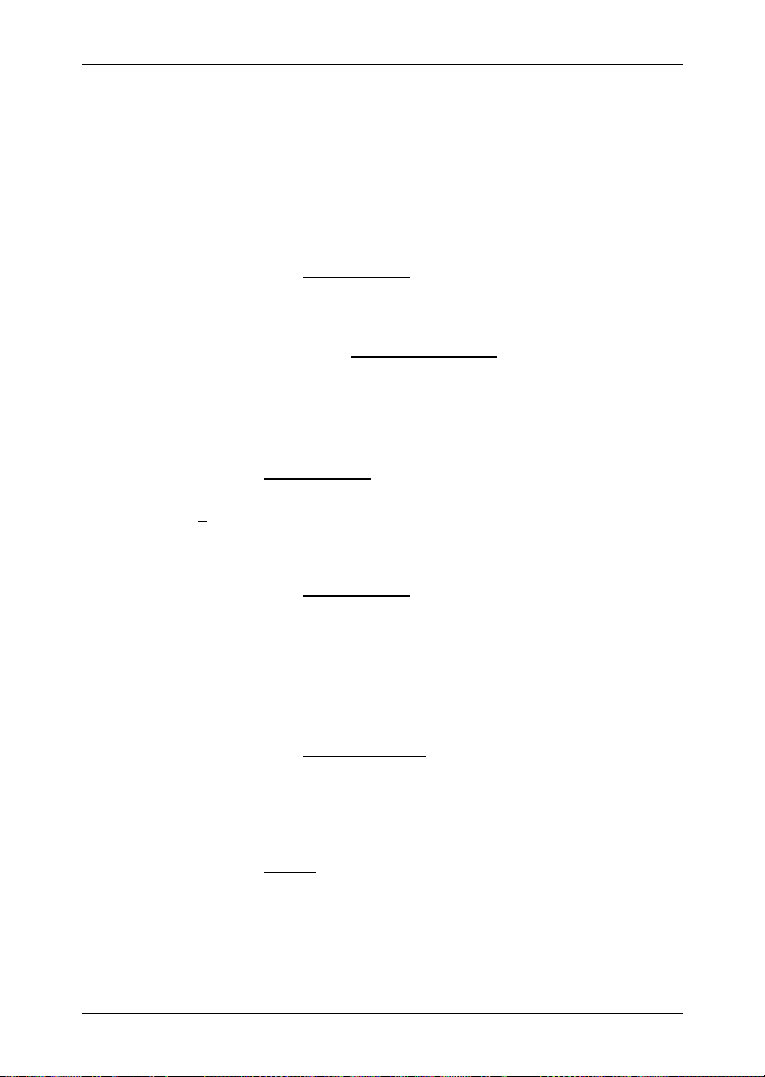
Brukerhåndbok MobileNavigator 6
Startpunktet er bare viktig når du vil vise en planlagt rute på kartet, men
ikke har GPS-mottak eller ikke befinner deg på startpunktet. Det
startpunktet du oppgir, har derfor tallet "0".
Når du starter navigasjonen, blir din nåværende posisjon brukt som
startpunkt for ruteberegningen.
Den første etappen blir dermed reisen til det første angitte rutepunktet,
som har tallet "1".
1. Trykk på feltet Angi startpunkt
Menyen S
TARTPUNKT åpnes.
.
Hvis du vil oppgi din nåværende posisjon som startpunkt:
2. Trykk på menyvalget Nåværende posisjon
.
Hvis du vil oppgi et annet startpunkt:
2. Trykk på den tilsvarende skjermknappen.
3. Oppgi startpunktet. (se avsnittet om dette i kapitlet "
side
15)
4. Trykk på Angi startpunkt
.
Det startpunktet du har valgt, vises nå ved siden av skjermknappen
0
(Startpunkt).
Endre startpunkt
▶ Trykk på feltet Angi startpunkt.
Menyen S
Gå fram som beskrevet ovenfor.
TARTPUNKT åpnes. Du kan nå oppgi et annet startpunkt.
Navigasjon",
6.1.2 Oppgi rutepunkter
Rutepunktene på en rute er de destinasjonene du vil navigere til.
Et tall vises på en skjermknapp foran hvert rutepunkt.
1. Trykk på feltet Legg til rutepunkt
Menyen R
UTEPUNKT åpnes.
2. Trykk på knappen for å velge hvordan du vil oppgi destinasjoner.
3. Oppgi rutepunktet. (se avsnittet om dette i kapitlet "
side
15)
4. Trykk på Legg til
.
Det valgte rutepunktet vises nå ved siden av tallet.
Gjenta disse skrittene for hver destinasjon du vil legge til ruten.
Ruter med etapper - 27 -
.
Navigasjon",
Page 30

Brukerhåndbok MobileNavigator 6
6.1.3 Behandle rutepunkter
Du kan slette rutepunkter fra en rute. Rekkefølgen på rutepunktene kan
endres etter ønske.
Merk: Du kan verken flytte eller slette startpunktet ("0").
▶ Trykk på det rutepunktet du vil behandle.
Hurtigmenyen har disse skjermknappene:
Rutepunkt fremover: Flytter det valgte rutepunktet lenger fram.
(Eksempel: Rutepunkt 2 blir rutepunkt 1)
Rutepunkt bakover: Flytter det valgte rutepunktet bakover. (Eksempel:
Rutepunkt 2 blir rutepunkt 3)
Slett: Sletter det valgte rutepunktet. Et dialogvindu ber deg om å
bekrefte slettingen.
6.2 Administrere ruter
Du kan lagre hver planlagt rute under et bestemt navn.
Merk: Bare startpunktet og rutepunktene blir lagret, men ikke den
beregnede ruten. Hvis du vil hente en lagret rute, må den beregnes på
nytt før navigasjonen.
Du kan hente, gi nytt navn til eller slette lagrede ruter.
6.2.1 Lagre rute
Vinduet RUTEPLANLEGGING er åpent. Du har oppgitt startpunktet og
minst ett rutepunkt.
1. Trykk på Alternativer
> Lagre rute.
2. Oppgi et navn på ruten.
3. Trykk på Lagre
Destinasjonen er nå oppført i listen L
.
AGREDE RUTER. Dialogvinduet
lukkes.
6.2.2 Hente rute
1. Trykk på Alternativer > Lagrede ruter.
2. Trykk på den ruten du vil hente.
3. Trykk på Hent rute
- 28 - Ruter med etapper
.
Page 31

Vinduet RUTEPLANLEGGING åpnes. Startpunktet og rutepunktene er
oppført.
6.3 Navigasjon
Ruten må først beregnes. Deretter kan du starte en navigasjon, eller
bare simulere den.
6.3.1 Beregne og vise rute
Du kan også beregne og vise en rute uten GPS-tilgang, for å skaffe deg
et overblikk over reiseruten.
Vinduet R
er oppført.
▶ Trykk på Vis rute
6.3.2 Simulere ruten
Du kan også bare simulere en navigasjon.
Merk: Du trenger ikke GPS-mottak for å simulere.
Du kan simulere ruter med en lengde på opptil 100 km.
Du har beregnet en rute og vist den på kartet.
▶ Trykk på Alternativer
UTEPLANLEGGING er åpent. Startpunktet og minst ett rutepunkt
.
Kartet åpnes i modus Oversikt.
Startpunktet og rutepunktene er merket med flagg. Avstand og
anslått reisetid er angitt for hver etappe. Disse opplysningene er
også angitt for hele ruten.
Ruten blir beregnet på nytt for simuleringen. Simuleringen startes
etter beregningen.
Brukerhåndbok MobileNavigator 6
> Simulering.
Avslutte simuleringen
Du kan når som helst avslutte simuleringen.
▶ Trykk på
(Tilbake).
Et dialogvindu ber deg om å bekrefte at du vil avslutte
navigasjonen.
6.3.3 Starte navigasjonen
Du har beregnet og vist en rute.
Ruteberegningen er basert på såkalte rutealternativer.
1. Trykk på Ruteprofil
Ruter med etapper - 29 -
hvis du vil se eller endre rutealternativene.
Page 32

Brukerhåndbok MobileNavigator 6
Merk: Hvis du endrer rutealternativene, gjelder disse endringene også
for senere navigasjoner.
Trykk på
ruteprofilen.
2. Trykk på Starte navigasjonen eller begynn å kjøre.
Hjelp for informasjon om hvordan du endrer innstillinger i
Ikke GPS-mottak
Hvis du ikke mottar et godt nok GPS-signal, vises denne meldingen:
"Mangler for øyeblikket GPS-signal. Navigeringen startes automatisk
når GPS-signalet blir tilstrekkelig."
Du har følgende muligheter:
▶ Vent. Når GPS-mottaket er godt nok til å bestemme posisjonen din,
beregnes ruten, og du kan starte navigasjonen.
▶ Trykk på Avbryt
. Kartet åpnes i modus Oversikt.
7 Alternativer
I mange vinduer finnes det alternativer som gir deg tilgang til flere
funksjoner.
1. Trykk på
2. Trykk på alternativet du vil utføre.
Trykk på
alternativer uten å utføre noen av dem.
Slett alle
: Sletter alle destinasjoner i listen SISTE DESTINASJONER. Listen vil da
tømmes. Et dialogvindu ber deg om å bekrefte slettingen.
Lagre som favoritt
Nærmere informasjon om dette finner du i kapitlet "
på side
Vis på kartet
: Viser den oppgitte adressen på kartet.
Innstillinger: Vinduet INNSTILLINGER åpnes. Her kan du konfigurere
navigasjonssystemet.
Nærmere informasjon om dette finner du i kapitlet "
MobileNavigator 6" på side
Loggbok
: Vinduet LOGGBOK åpnes. Her kan du starte eller avslutte registrering i
loggboken.
Nærmere informasjon om dette finner du i kapitlet "
side
Alternativer for å åpne listen over alternativer.
Alternativer en gang til på hvis du vil lukke listen over
: Lagrer den oppgitte destinasjonen i listen FAVORITTER.
25.
40.
40.
Lagre destinasjoner"
Konfigurere
Loggbok" på
- 30 - Alternativer
Page 33

Brukerhåndbok MobileNavigator 6
Lagrede ruter: Åpner et vindu hvor du kan hente en lagret rute.
GPS-status: Vinduet GPS-STATUS åpnes. Her kan du se detaljer om GPS-
mottaket. Du kan også lagre opplysninger om den nåværende
posisjonen din.
Nærmere informasjon om dette finner du i kapitlet "
nåværende posisjon" på side
Hjemmeadresse
: Lagrer den valgte adressen som din hjemmeadresse. Du kan
38.
GPS-status, lagre
raskt starte å navigere til denne destinasjonen ved å trykke på Hjem
Hovedvindu.
Vis kart
: Kartet åpnes i modus Søk destinasjon. Her kan du velge en
destinasjon direkte på kartet.
Nærmere informasjon om dette finner du i kapitlet "
kartet" på side
Slett
: Sletter den valgte destinasjonen fra listen FAVORITTER eller den valgte
ruten fra listen L
23.
AGREDE RUTER. Et dialogvindu ber deg om å bekrefte
Velge destinasjon på
slettingen.
Ny rute
: Sletter startpunktet og alle rutepunktene fra vinduet RUTEPLANLEGGING,
slik at du kan planlegge en ny rute.
Lagre eventuelt den forrige planlagte ruten!
Produktinformasjon
: Åpner et vindu som informerer deg om den installerte
programvareversjonen.
Lagre rute
: Åpner et vindu hvor du kan lagre den planlagte ruten under et
bestemt navn.
Nærmere informasjon om dette finner du i kapitlet "
28.
side
Ruteplanlegging
: Vinduet RUTEPLANLEGGING åpnes. Her kan du planlegge
Lagre rute" på
ruter, administrere planlagte ruter og starte navigasjon langs en planlagt
rute.
Nærmere informasjon om dette finner du i kapitlet "
på side
26.
Ruteprofil
: Vinduet RUTEPROFIL åpnes. Her kan du se og evt. endre alternativer
Ruter med etapper"
for ruteberegning.
Simulering
: Simulerer en navigasjon på den viste ruten. Du kan gjennomføre
simuleringen uten GPS-mottak. Du kan simulere ruter med en maksimal
lengde på 100 km.
i
Alternativer - 31 -
Page 34

Brukerhåndbok MobileNavigator 6
Legg inn talekommando: Åpner et dialogvindu der du blir bedt om å si en
talekommando for den valgte destinasjonen inn i PDA-en.
Nærmere informasjon om hvordan du oppretter en talekommando
finner du i kapitlet "
Nærmere informasjon om hvordan du starter en navigasjon "på
kommando" finner du i kapitlet "
Gi nytt navn
Trafikk
Fabrikkinnstillinger
Slette destinasjon
Lagre destinasjon
Legg til i ruten
: Åpner et vindu hvor du kan endre navnet på den valgte
destinasjonen eller ruten.
: Åpner vinduet TRAFIKKMELDINGER. Her vises tidligere meldinger.
Du finner mer informasjon i kapitlet "
fabrikkinnstillingene.
DESTINASJONER
bekrefte slettingen.
Nærmere informasjon om dette finner du i kapitlet "
på side
rutepunkt 1 på en ny rute.
Nærmere informasjon om dette finner du i kapitlet "
på side
: Sletter den markerte destinasjonen fra listen (SISTE
: Lagrer den oppgitte adressen i listen FAVORITTER.
25.
: Åpner ruteplanleggingen. Den oppgitte adressen blir gjort til
26.
Opprette talekommando" på side 26.
Talekommando" på side 24.
TMC (Trafikkmeldinger)", side 38.
: Åpner et vindu hvor du kan gjenopprette
eller FAVORITTER). Et dialogvindu ber deg om å
Lagre destinasjoner"
Ruter med etapper"
8 Bruke kartet
8.1 Kartmaterial
MobileNavigator 6 kan bare arbeide med ett kart, selv om du har lagret
flere kart i minnekortet.
▶ Trykk på Alternativer
kart du bruker nå. Her kan du også velge et annet kart.
8.2 Kart i modus Oversikt
Du har oppgitt en destinasjon og trykket på Starte navigasjonen.
- ELLER Du har planlagt eller hentet en rute, og trykket på Vis rute
Kartet åpnes i modus Oversikt. Du ser hele ruten.
- 32 - Bruke kartet
> Innstillinger > Gjeldende kart for å se hvilket
.
Page 35

Brukerhåndbok MobileNavigator 6
1 Destinasjonen er merket med et flagg.
Når du viser en rute du har planlagt eller hentet, er startpunktet og alle
rutepunktene merket med et flagg.
2 Ruten er markert med oransje.
3 En oransje trekant viser posisjonen din på kartet.
Hvis du vil vise en planlagt eller hentet rute og det oppgitte startpunktet
ikke er din nåværende posisjon, kan det hende at din nåværende
posisjon ikke vises i forhåndsoversikten.
4 En liten infoboks viser hele reiseruten, anslått reisetid og anslått
ankomstklokkeslett.
I Alternativer
> Innstillinger > Grunninnstillinger velger du om denne
informasjonen skal vises eller ikke.
Hvis det vises en en rute med flere etapper, vises denne informasjonen
også for hver enkelt etappe.
▶ Trykk på Ruteprofil
for å se og evt. endre de innstillingene som
brukes i ruteberegningen.
▶ Trykk på Starte navigasjonen
for å begynne reisen.
Ruten blir evt. beregnet på nytt hvis du vil vise en planlagt rute eller
en rute du har hentet. Din nåværende posisjon blir startpunkt.
Navigasjonen går først til det først oppgitte rutepunktet.
▶ Trykk på
destinasjon. (Se "
(Søk destinasjon) for å vise kartet i modus Søk
Kart i modus Søk destinasjon", side 36)
Bruke kartet - 33 -
Page 36

Brukerhåndbok MobileNavigator 6
8.3 Kart i modus Navigasjon
Navigasjonen ble startet etter at ruten ble vist i modus Oversikt.
Kartet åpnes i modus Navigasjon.
1 Her vises hvilken skilting du skal følge.
2 Her vises evt. aktuelle fartsgrenser.
3 Når mange anvisninger følger tett på hverandre, vises anvisningen etter
den neste i det lille pilfeltet.
4 Det store pilfeltet viser en skjematisk fremstilling av det neste krysset
der du skal ta av. Under står det hvor langt det er igjen til veikrysset.
Når du nærmer deg krysset, vises punkter i stedet for avstand.
Jo nærmere du kommer veikrysset, desto flere gule punkter vises.
Hvis det er lenge til du skal ta av i et veikryss, vises det bare en pil som
peker rett fram, med en distanseangivelse som viser hvor langt du skal
følge denne veien.
5 Ruten er markert med
6 Her vises høyde over havet og gjeldende hastighet.
- 34 - Bruke kartet
oransje.
Page 37

Brukerhåndbok MobileNavigator 6
7 En oransje trekant viser posisjonen din på kartet. Kartutsnittet endrer
seg fortløpende, og sørger for at posisjonen din alltid vises mest mulig
sentrert på kartet.
8 Feltet Totalt viser hele reiseruten, anslått reisetid og anslått
ankomstklokkeslett.
9 Hvis du navigerer langs en rute med flere etapper, vises hele
reiseruten, anslått reisetid og anslått ankomsttid for den aktuelle
etappen i feltet Etappe.
10 De kjørefilene som leder deg til målet, vises i oransje.
11 I det øvre veifeltet står navnet på den neste veistrekningen du skal
kjøre.
12 I det nedre veifeltet står navnet på den veistrekningen du kjører nå.
Merk: I Alternativer
> Innstillinger > Grunninnstillinger kan du
konfigurere hvordan flere av de nevnte områdene skal vises. Enkelte
visninger fungerer bare når de aktuelle opplysningene finnes i
kartmaterialet.
Merk: Hvis du trykker på det store pilfeltet, blir den aktuelle
taleanvisningen gjentatt.
▶ Trykk på (Søk destinasjon) for å vise kartet i modus Søk
destinasjon. (se "
Kart i modus Søk destinasjon", side 36)
Avslutte navigasjonen
▶ Trykk på (Tilbake) for å avslutte navigasjonen. Et dialogvindu
ber deg om å bekrefte.
Kartfunksjoner i modus Navigasjon
▶ Trykk et eller annet sted på kartet i modus Navigasjon. Det vises
skjermknapper med ulike funksjoner.
2D/3D
: Skifter mellom 2D- og 3D-modus. Symbolet som viser gjeldende
modus, er markert med oransje.
Dag/Natt
Etappemål
Bruke kartet - 35 -
: Skifter mellom skjermodusene "Dag" og "Kveld". Symbolet som viser
gjeldende modus, er markert med oransje.
: Åpner en meny der du kan oppgi etappemål.
Navigasjonen leder deg da først til dette etappemålet. Deretter kan du
fortsette navigasjonen til den opprinnelige destinasjonen.
Page 38

Brukerhåndbok MobileNavigator 6
Hoppe over rutepunkt: Trykk på denne knappen for å hoppe over det neste
rutepunktet. Denne knappen er bare aktiv hvis det gjenstår minst 2
rutepunkter.
Sperre
: Trykk på denne knappen for å sperre en veistrekning du har foran deg,
dvs. for å beregne en rute utenom denne strekningen, f.eks. hvis du
hører på radioen at det er kø der.
Trykk en gang til på denne knappen for å oppheve sperren.
Spesialdestinasjoner på ruten
spesialdestinasjoner på ruten. Dermed kan du raskt finne ut f.eks. hvor
langt det er til neste rasteplass. Disse destinasjonene kan legges til
som etappemål ved å trykke på
i listen.
: Trykk på denne knappen for å vise
(Etappemål) til høyre for innførselen
8.4 Kart i modus Søk destinasjon
Kartet er alltid i modus Søk destinasjon når det vises et trådkors på
kartet.
Kartet endres ikke mens du kjører. Kartet vises alltid slik at nord er opp.
Zoom ut: Det viste kartutsnittet blir større, men det vises færre detaljer
på kartet.
Zoom inn: Det viste kartutsnittet blir mindre, men det vises flere detaljer
på kartet.
- 36 - Bruke kartet
Page 39

Brukerhåndbok MobileNavigator 6
Zoome: Når denne skjermknappen er aktiv, kan du markere et
kartutsnitt med pennen eller fingeren.
Hvis du markerer kartutsnittet fra øverst venstre til nederst høyre, vil det
markerte utsnittet fylle hele skjermen og flere detaljer vises.
Hvis du markerer kartutsnittet fra nederst høyre til øverst venstre, blir
kartet større og færre detaljer vises.
Forskyve: Når denne skjermknappen er aktiv, kan du endre det viste
kartutsnittet med pennen eller fingeren. Skyv kartet i den ønskede
retningen.
Hele ruten: Zoomer kartet slik at hele ruten vises.
Nåværende posisjon: Viser kartutsnittet slik at den nåværende
posisjonen din er sentrert.
Bruke kartet i modus Søk destinasjon
Trykk på det punktet du vil navigere til.
Destinasjonen du har trykket på, vises under trådkorset.
Destinasjonens geografiske koordinater og adresse vises i den nedre
delen av skjermen.
Trykk på
(OK).
Det vises skjermknapper med ulike funksjoner.
Navigere dit
: Starter navigasjonen til det punktet du har valgt. Navigasjonen blir
avbrutt hvis du er i gang med å navigere.
Etappemål
: Legger inn det valgte punktet som etappemål. Navigasjonen leder
deg da først til dette etappemålet. Deretter kan du fortsette
navigasjonen til den opprinnelige destinasjonen.
Denne funksjonen er bare aktiv hvis du befinner deg i en navigasjon.
Definer som destinasjon
: Legger inn den valgte destinasjonen som siste
destinasjon i ruteplanleggingen. Hvis du ennå ikke har åpnet
ruteplanleggingen, blir den valgte destinasjonen til det første
rutepunktet i en ny ruteplanlegging.
Lagre
: Åpner vinduet LAGRE DESTINASJON I.... Du kan oppgi et navn som
destinasjonen blir lagret under i listen F
Nærmere informasjon om dette finner du i kapitlet "
25.
på side
AVORITTER.
Lagre destinasjoner"
Bruke kartet - 37 -
Page 40

Brukerhåndbok MobileNavigator 6
Let etter destinasjon i nærheten: Åpner vinduet SPESIALDESTINASJON I
NÆRHETEN
oppgitte destinasjonen. (Se "
▶ Trykk på
▶ Trykk på
. Her kan du søke etter destinasjoner i nærheten av den
Spesialdestinasjon i nærheten", side 19.)
(Søk destinasjon) for å avslutte modus Søk
destinasjon. Du kommer tilbake til det vinduet der du startet denne
modusen.
(Tilbake) for å komme tilbake til Hovedvindu. Hvis du
er i gang med å navigere, blir du bedt om å bekrefte at du vil
avbryte navigasjonen.
9 Nyttige funksjoner
9.1 GPS-status, lagre nåværende posisjon
I vinduet GPS-STATUS finner du en oversikt over den informasjonen
som navigasjonssystemet beregner ut fra de mottatte GPS-signalene.
Din nåværende posisjon kan lagres i listen F
GPS-status er tilgjengelig i flere vinduer via Alternativer.
1. Trykk på Alternativer
2. Trykk på Lagre posisjon
Dialogvinduet L
feltet Navn
3. Oppgi et navn på destinasjonen.
4. Oppgi om du vil legge inn din nåværende posisjon som
hjemmeadresse.
5. Trykk på Lagre
.
> GPS-status.
.
AGRE DESTINASJON I... åpnes. Markøren blinker i
.
AVORITTER.
9.2 TMC (Trafikkmeldinger)
Navigasjonssystemet har tilgang til aktuelle trafikkmeldinger hvis
enheten har en integrert TMC-mottaker eller hvis du har koblet til en
ekstern TMC-mottaker. Systemet kan endre ruten ved behov, f.eks. for
å unngå kø.
Aktuelle trafikkmeldinger kan vises i flere vinduer via Alternativer.
1. Trykk på Alternativer
Vinduet T
Skjermknappen Trafikkmelding(er)
hvor mange trafikkmeldinger som listes opp.
2. Trykk på Trafikkmelding(er)
vises.
- 38 - Nyttige funksjoner
RAFIKKMELDINGER åpnes.
> Trafikk.
over listen viser hva slags og
for å velge hvilke meldinger som skal
Page 41
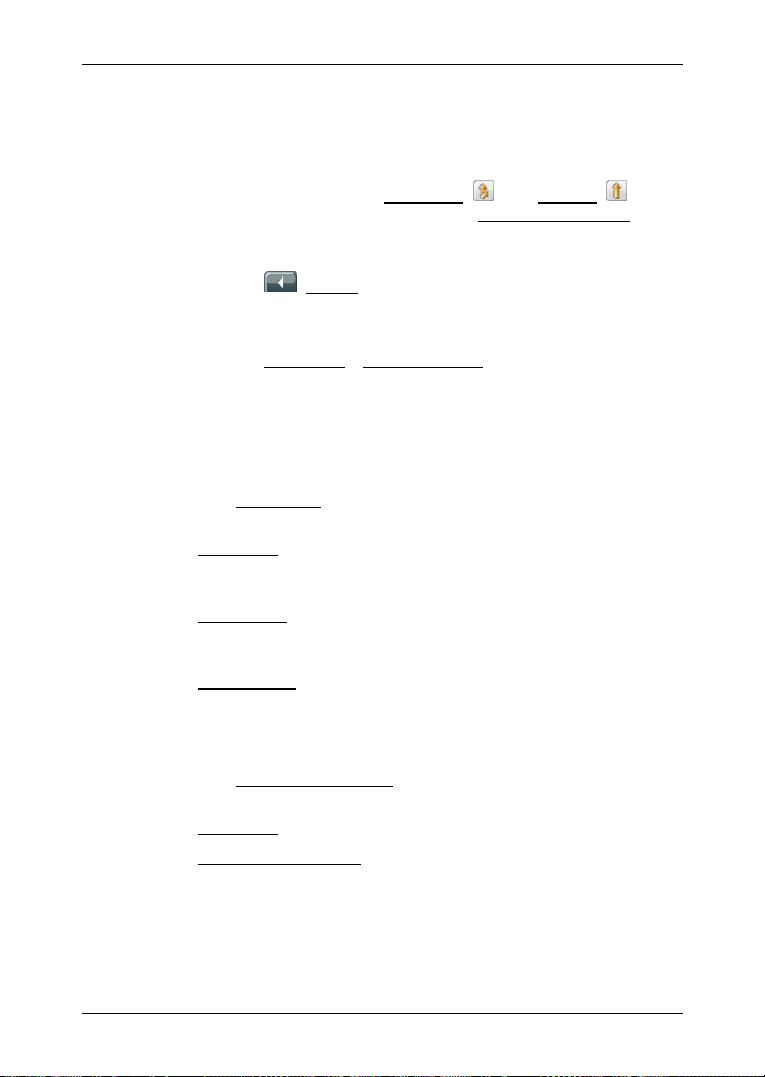
For hver trafikkmelding vises informasjon om hvor trafikkhindringen
er og hva slags hindring det dreier seg om.
3. Trykk på en melding for å vise flere detaljer.
Navigasjonssystemet kan Kjøre rundt
hindringer langs ruten. Skjermknappen Kjøre rundt / Ignorere
aktuell status.
4. Trykk på skjermknappen for å endre innstillingen.
5. Trykk på
(Tilbake) for å lukke vinduet TRAFIKKMELDINGER.
9.3 TMC-innstillinger
1. Trykk på Alternativer > TMC-innstillinger i vinduet
T
RAFIKKMELDINGER.
I vinduet TMC-
stasjonen i forhold til hvordan trafikkmeldinger skal påvirke
ruteføringen.
Søkemodus
Trykk på Søkemodus
trafikkmeldinger mottas fra.
▶ Automatisk
området Stasjon. Systemet søker en annen stasjon hvis mottaket
blir dårlig.
▶ Hold stasjon
området Stasjon. Systemet søker den samme stasjonen på en
annen frekvens hvis mottaket blir dårlig.
▶ Hold frekvens
pilknappene i området Stasjon. Systemet søker ingen ny stasjon
hvis mottaket blir dårlig.
Ny beregning av ruten
Trykk på Ny beregning av ruten
som gjelder ruten din, skal tas hensyn til.
▶ Automatisk
▶ Når du blir bedt om det
bestemme om en omkjøringsrute skal beregnes eller ikke.
INNSTILLINGER kan du stille inn og konfigurere TMC-
og velg innstillinger for stasjonen som
: Du kan stille inn en annen stasjon med pilknappene i
: Du kan stille inn en annen stasjon med pilknappene i
: Du kan stille inn en annen frekvens med
: En omkjøringsrute blir automatisk beregnet.
: Meldingen vises. I dette vinduet kan du
Brukerhåndbok MobileNavigator 6
( ) eller Ignorere ( )
viser
og velg hvordan nye trafikkmeldinger
Nyttige funksjoner - 39 -
Page 42

Brukerhåndbok MobileNavigator 6
9.4 Loggbok
Du kan føre en loggbok i MobileNavigator 6. Loggboken registreres i
filen "Logbook.xls". Denne filen kan åpnes med Microsoft® Excel®. Her
blir hver registrert reise oppført som en ny innførsel nederst på tabellen.
Filen "Logbook.xls" opprettes i programmappen i MobileNavigator 6
første gang en reise blir registrert. Hvis du fjerner filen, blir en ny fil
opprettet neste gang en reise blir registrert.
Merk: Reisene registreres samtidig i en annen fil som er kompatibel
med programmet WISO Sparbuch 2007. Denne filen heter
"MN6DriversLog.bin
programmappen til MobileNavigator 6.
Merk: Hvis du har startet registrering i loggboken, blir alle bilens
bevegelser registrert, også når du ikke har startet en navigasjon.
Starte registrering
1. Trykk på Alternativer
2. Oppgi den nødvendige informasjonen.
3. Trykk på Start
Avslutte innførsel
1. Trykk på Alternativer
2. Trykk på Stopp
.
". Du finner også denne i mappen Logbook i
> Loggbok.
> Loggbok.
.
Merk: Et dialogvindu åpnes når du kommer fram til destinasjonen. Velg
om du vil avslutte innførselen i loggboken.
10 Konfigurere MobileNavigator 6
Vinduet INNSTILLINGER er utgangspunkt for alle tilpasninger av
MobileNavigator 6 til dine personlige ønsker.
Innstillingene er tilgjengelige i flere vinduer via Alternativer.
▶ Trykk på Alternativer
Vinduet I
NNSTILLINGER har flere skjermknapper: Gjeldende kart,
Spesialdestinasjoner
skjermknapp for å åpne det tilsvarende innstillingsvinduet.
Innstillingene i det enkelte vinduet er fordelt over flere skjermsider. Du
kan bla i dem ved hjelp av skjermknappene
).
(Høyre
- 40 - Konfigurere MobileNavigator 6
> Innstillinger.
, Grunninnstillinger og Ruteprofil. Trykk på en
(Venstre) og
Page 43

Brukerhåndbok MobileNavigator 6
▶ Enkelte innstillinger har bare to eller tre verdier. Disse innstillingene
vises på skjermknappen
(Endre). Alle verdiene vises. Den
aktuelle verdien er markert med sort.
Trykk på
(Endre) for å skifte mellom de ulike verdiene.
▶ Enkelte innstillinger har mange ulike verdier. Disse innstillingene
vises på skjermknappen
Trykk på
(Liste).
(Liste). Den aktuelle verdien vises.
En liste over mulige verdier åpnes. Den aktuelle verdien er markert.
Trykk på den verdien du vil velge. Den er nå markert.
Trykk på OK
.
Listen lukkes. Den nye verdien vises.
▶ Hver innstilling har en skjermknapp
(Hjelp). Trykk på denne
knappen for en nøyaktig forklaring av den enkelte innstillingen.
Du kan lukke innstillingsvinduer på to måter:
▶ Trykk på Fullfør
▶ Trykk på Avbryt
Vinduet I
. Endringer overføres.
. Endringer overføres ikke.
NNSTILLINGER er igjen åpent.
Konfigurere MobileNavigator 6 - 41 -
Page 44
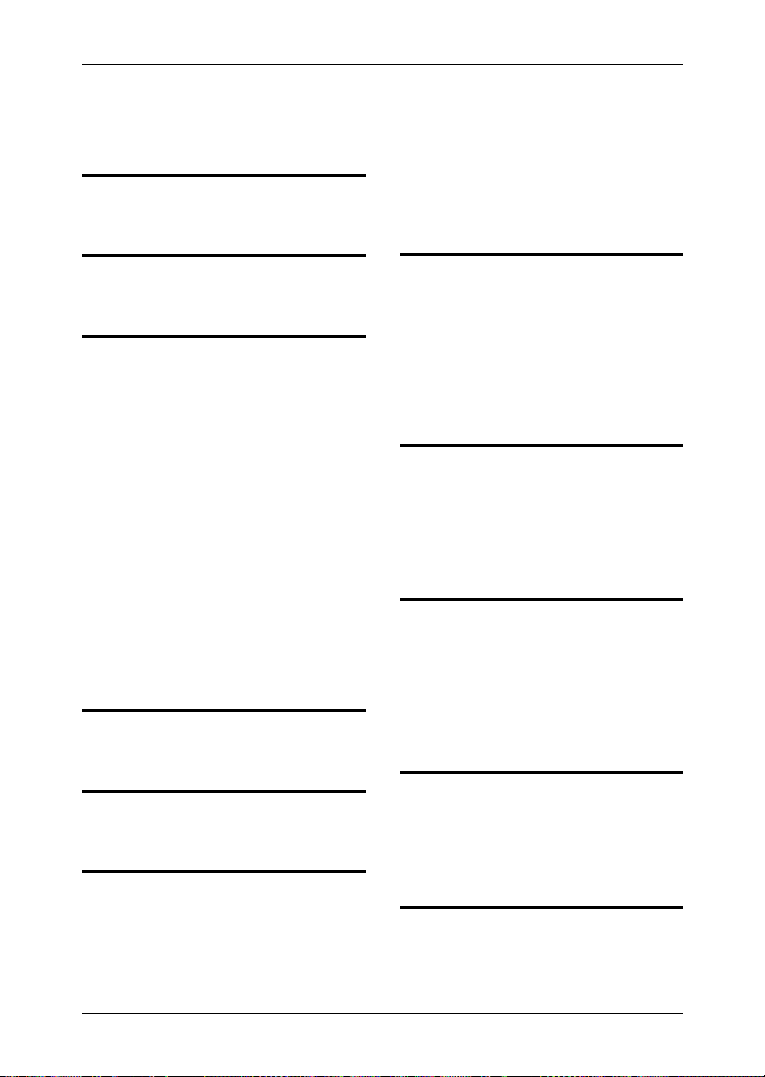
Brukerhåndbok MobileNavigator 6
11 Stikkordfortegnelse
Problemer med mottaket............ 16
A
Alternativer ................................ 15, 30
Signaler ...................................... 11
Symboler .................................... 13
GPS-status ..................................... 38
B
Brukerstøtte....................................... 5
D
Destinasjon
Angi adresse...............................18
Favoritter..................................... 22
Fra kartet ....................................23
Hjemmeadresse.......................... 26
Kontakter ....................................22
Lagre........................................... 25
Mine destinasjoner...................... 22
Ny destinasjon ............................17
Siste destinasjoner .....................22
Snarvei........................................ 21
Søk spesialdestinasjon ............... 18
i en by/på et sted....................20
i hele landet............................20
Spesialdestinasjon i nærheten19
Starte navigasjonen .................... 24
Taleinnspilling ....................... 24, 26
E
Energi.............................................. 14
F
Fabrikkinnstillinger ..........................32
G
Garanti............................................... 4
GPS
Initialisere.................................... 16
Mottaker...................................... 10
H
Håndbok
Konvensjoner ............................... 4
Symboler ...................................... 4
Hjem ............................................... 23
Hjemmeadresse.............................. 23
Holder ............................................. 11
Hovedvindu..................................... 17
I
Innstillinger
GPS
GPS-veiviser.......................... 10
Konfigurer manuelt ................ 10
Innstillinger...................................... 41
K
Kart
Navigasjon.................................. 34
Oversikt ...................................... 32
Søk destinasjon.......................... 36
Kontakter ........................................ 22
Konvensjoner i håndboken ............... 4
L
Legg inn opplysninger..................... 15
Legge inn opplysninger................... 15
Loggbok .................................... 31, 40
Lydstyrke ........................................ 13
M
Meny ............................................... 15
Mine destinasjoner.......................... 22
- 42 - Stikkordfortegnelse
Page 45

Brukerhåndbok MobileNavigator 6
MobileNavigator 6
Aktivere.........................................8
Avslutt ......................................... 16
GPS ............................................10
Installere .......................................8
Registrere .....................................8
Start ............................................16
N
Nåværende posisjon
Lagre........................................... 38
Navigasjon
Intet GPS-mottak ..................25, 30
Start ......................................24, 29
Ny beregning av ruten..................... 40
Ny destinasjon................................. 17
P
PDA
Holder .........................................11
Installere .....................................11
POI
i en by/på et sted ........................20
i hele landet ................................20
Snarvei........................................ 21
Spesialdestinasjon i nærheten.... 19
Produktinformasjon .........................31
R
Ruteplanlegging ..............................26
Rutepunkter
Oppgi ..........................................27
Rekkefølge.................................. 28
Slett............................................. 28
Ruter
Administrere................................ 28
Beregn ........................................29
Lagre........................................... 28
Planlegging ................................. 26
Rutepunkter ................................27
Simulering...................................29
Starte navigasjonen.................... 29
Startpunkt................................... 26
S
Service.............................................. 5
Sikkerhetsanvisninger..................... 12
Simulering....................................... 29
Skjermtastatur................................. 14
Søk spesialdestinasjon
i en by/på et sted........................ 20
i hele landet................................ 20
Snarvei ....................................... 21
Spesialdestinasjon i nærheten ... 19
Søkemodus..................................... 40
Symboler
Energi......................................... 14
GPS............................................ 13
TMC............................................ 14
Trafikkmeldinger......................... 14
Symboler i håndboken ...................... 4
T
Taleinnspilling................................. 24
Tastatur........................................... 14
Telefon.............................................. 5
TMC
Ny beregning av ruten................ 40
Søkemodus ................................ 40
Symboler .................................... 14
TMC-innstillinger
Ny beregning av ruten................ 40
Søkemodus ................................ 40
TMC............................................ 39
Trafikkmeldinger......................... 39
Trafikkmeldinger
Ny beregning av ruten................ 40
Søkemodus ................................ 40
Symboler .................................... 14
V
Varemerker ....................................... 4
Stikkordfortegnelse - 43 -
